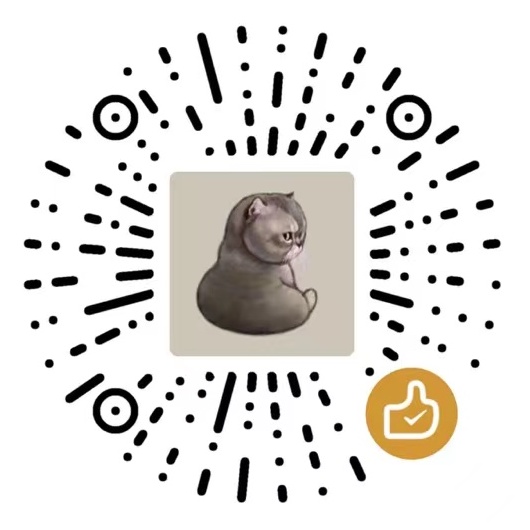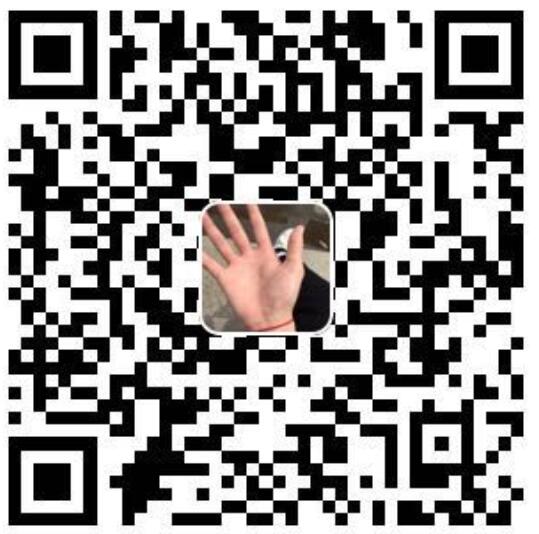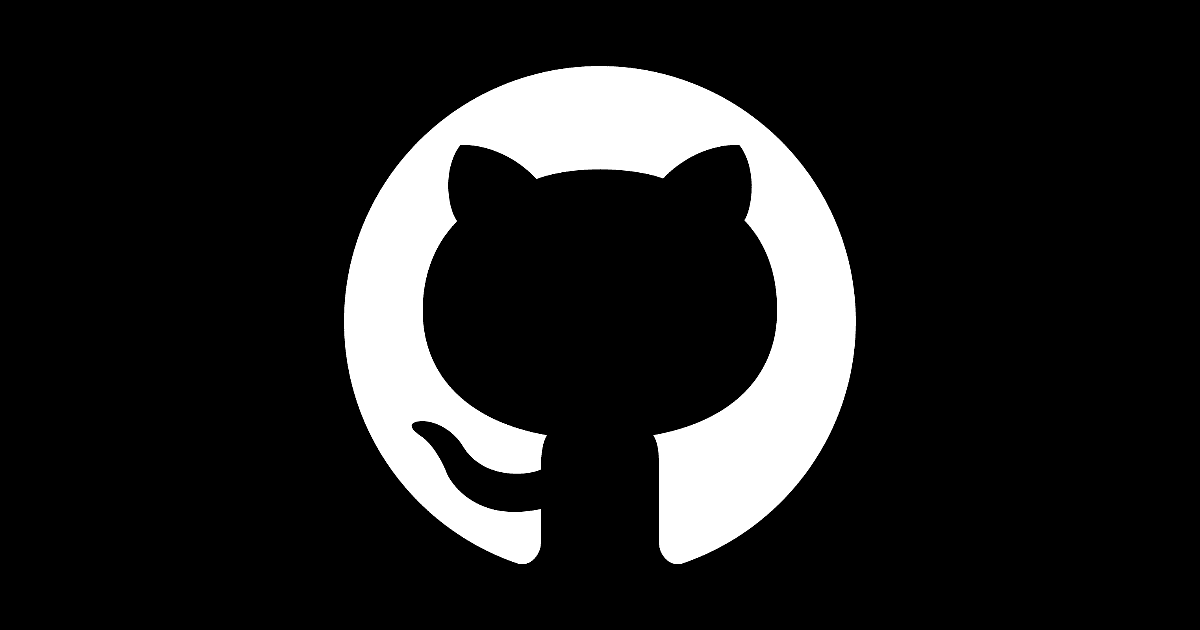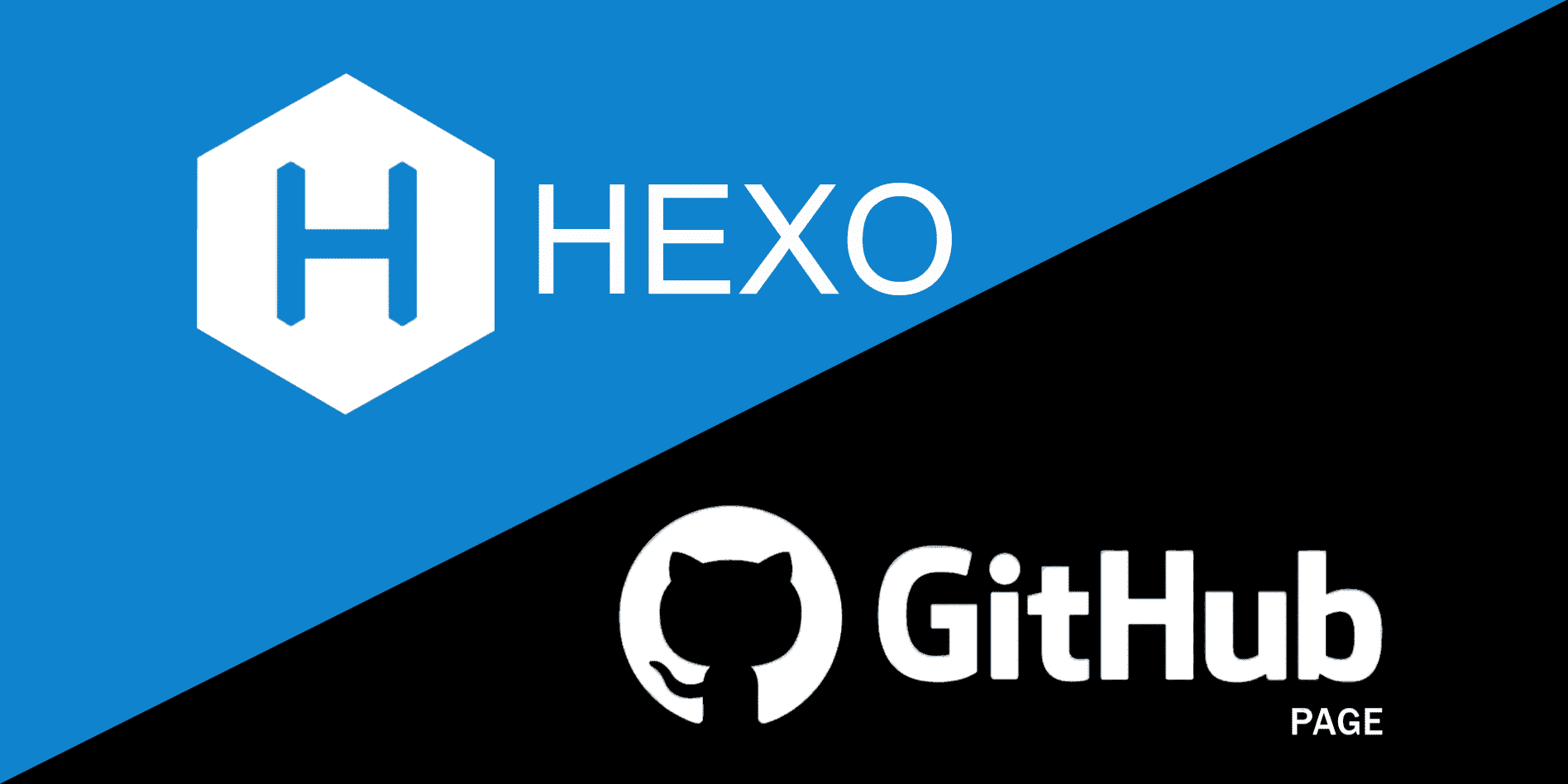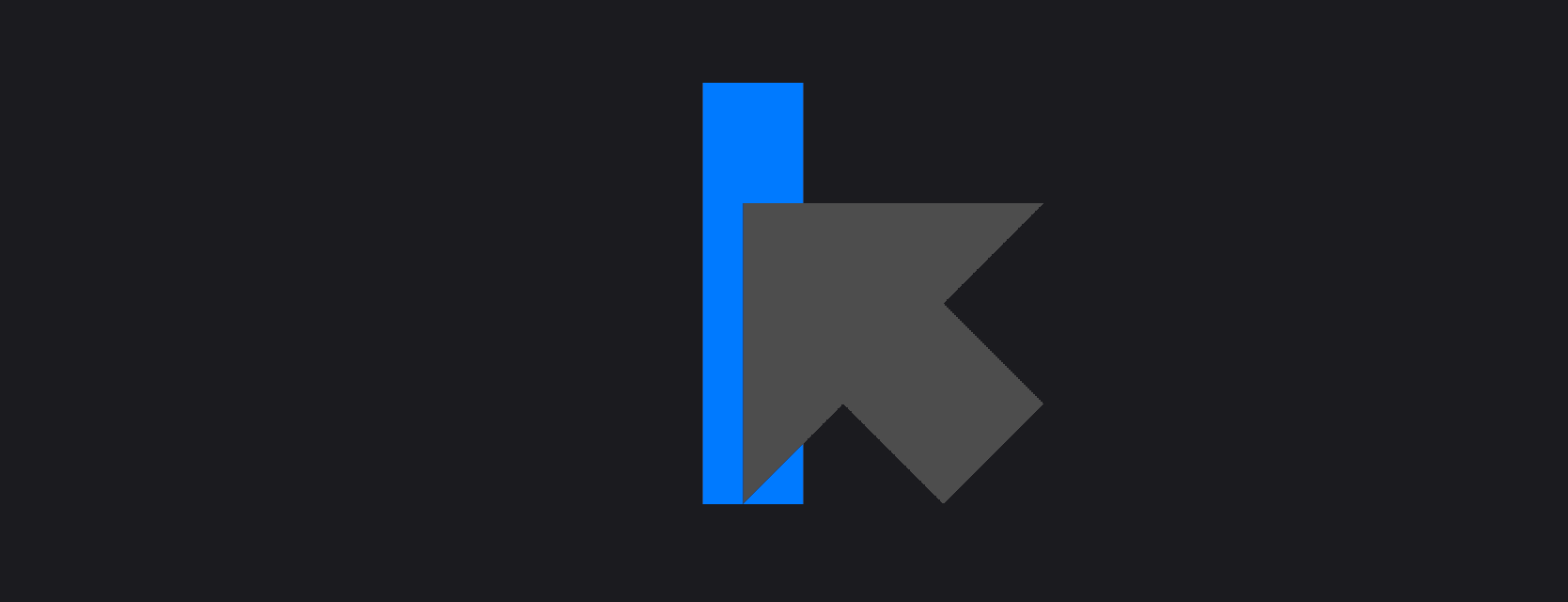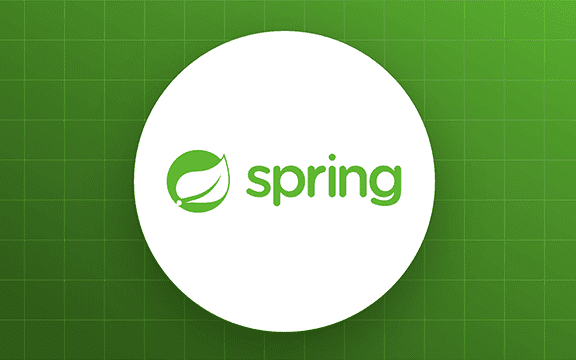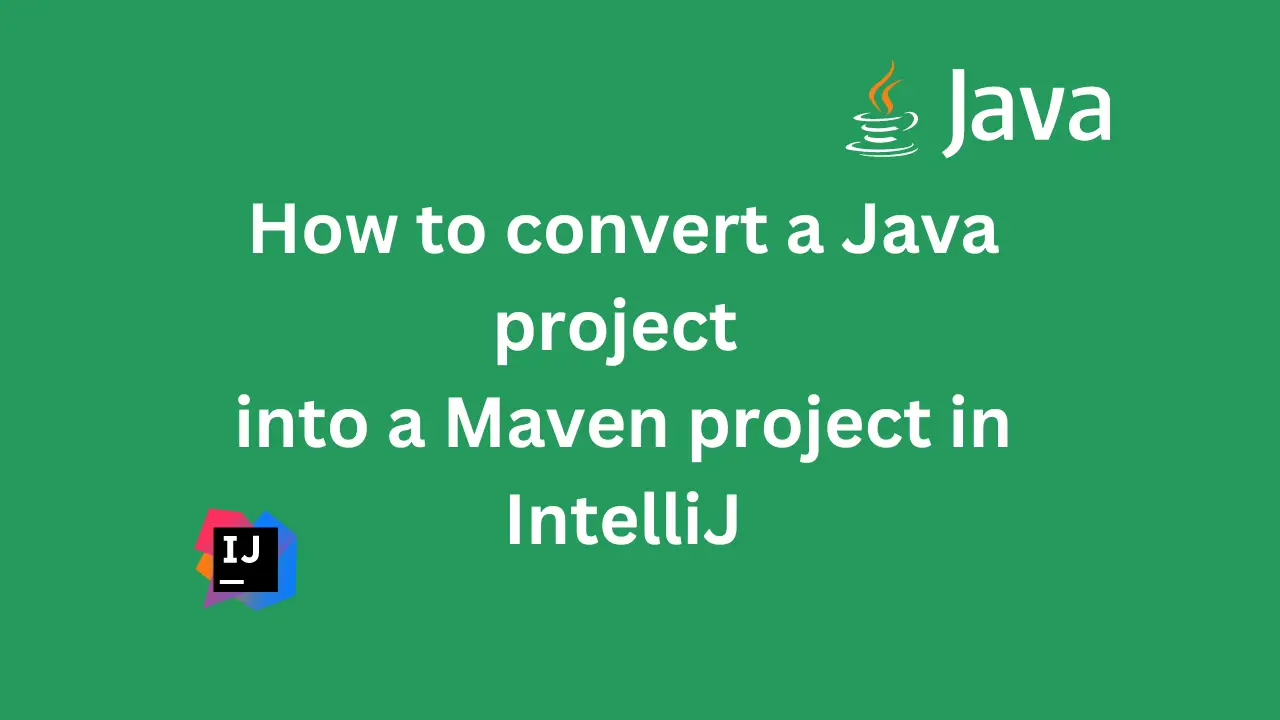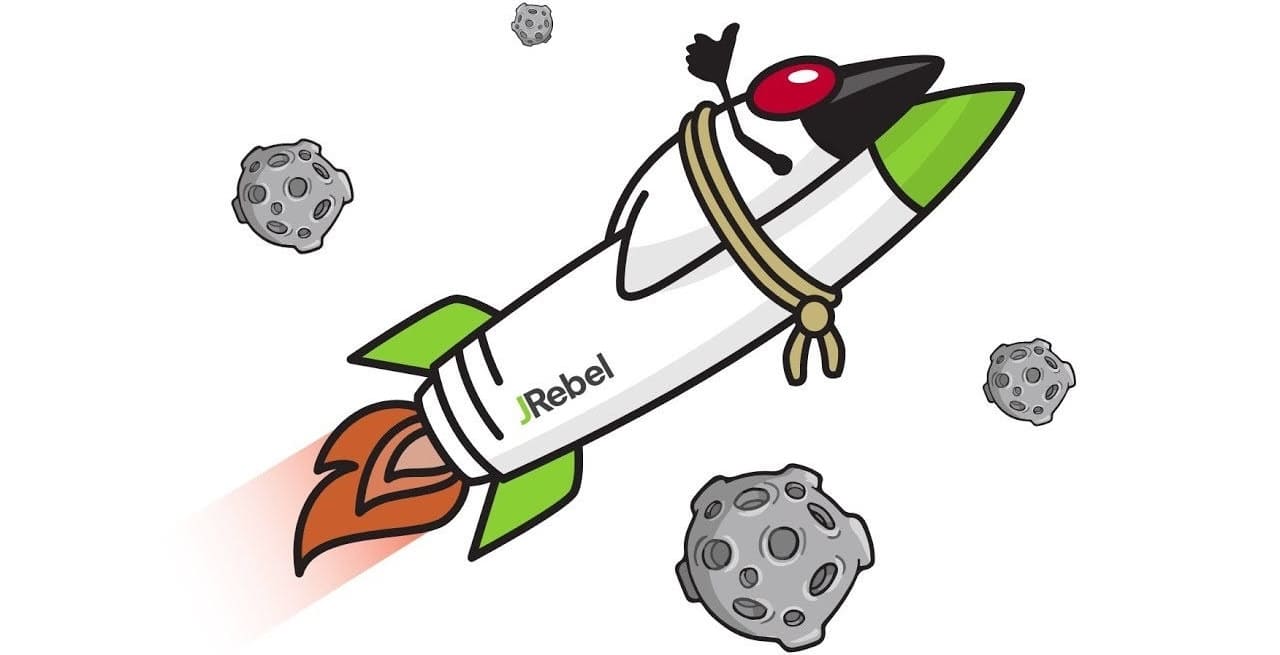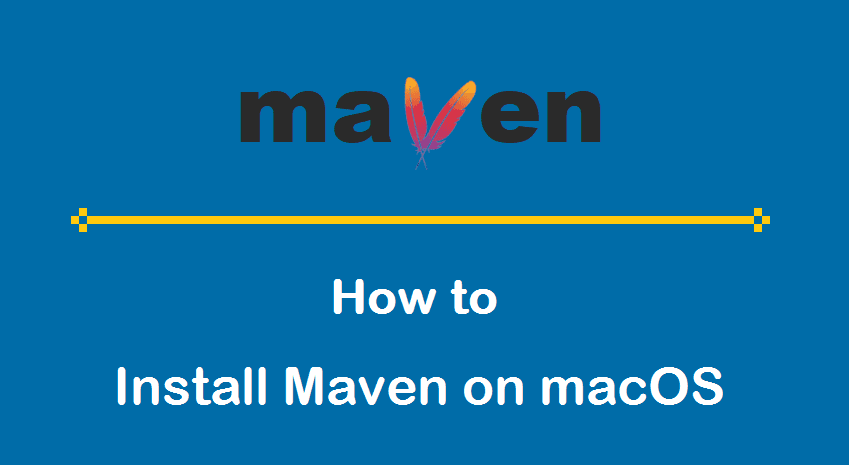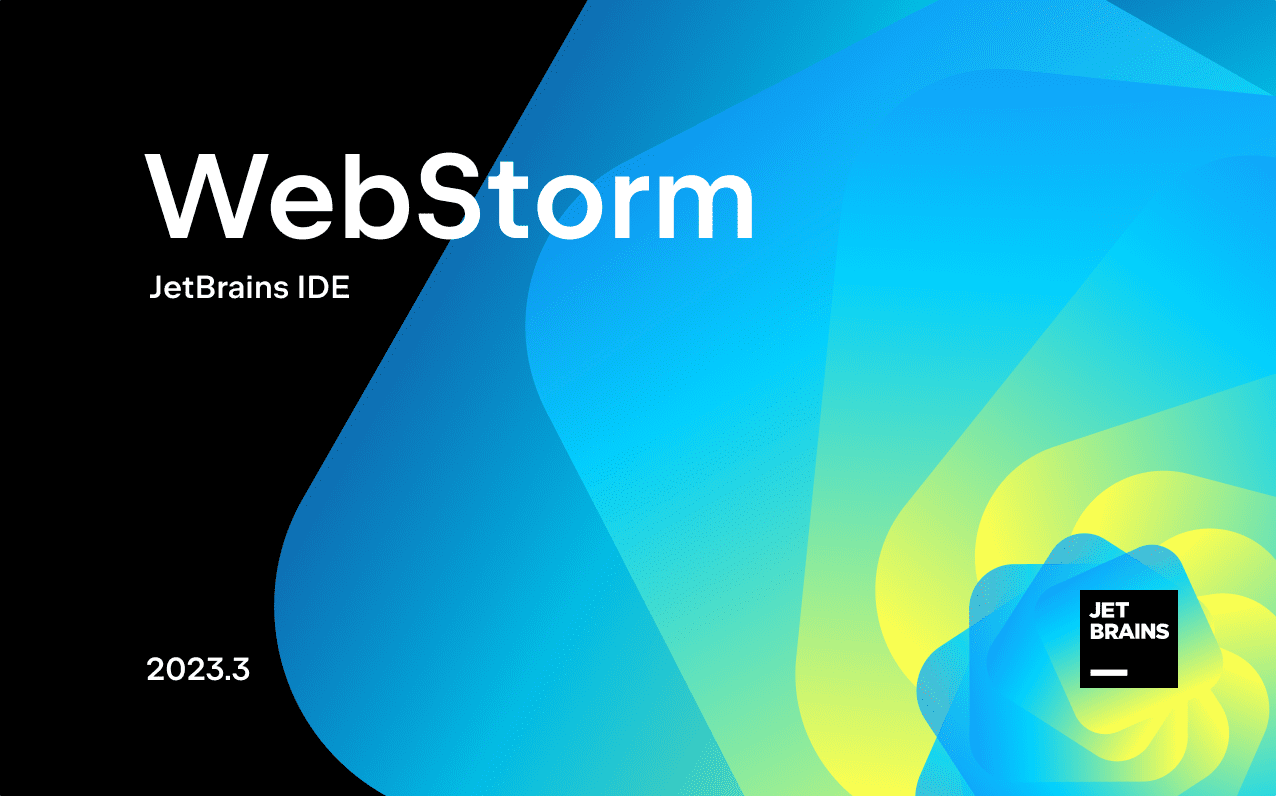如何搭建私人的ChatGPT应用
第一节:写在前面
当前,AI(人工智能)已经被炒得如火如荼,其实在生活中你肯定已经见过很多的人工智能技术,最常见的小爱同学和天猫精灵等就是最典型的例子。当然,ChatGPT 也是人工智能的产物,它的出现将人工智能的发展推上了顶峰,让 AI 以更加大众化的形象展现在世人的面前!
1.1:它是什么
它的全称是 Chat Generative Pre-trained Transformer,是由OpenAI公司开发的一款强大的人工智能聊天机器人。它利用基于神经网络的机器学习模型,可以根据前面单词的上下文预测序列中的下一个单词,从而生成类似人类的文本。自发布以来已有数百万用户注册了 ChatGPT,它可以以帮助人们做很多事情,例如快速回答问题、编写和调试计算机程序等。
ChatGPT 是人工智能技术驱动的自然语言处理工具,ChatGPT 能够通过理解和学习人类的语言来进行对话,还能根据聊天的上下文进行互动,真正像人类一样来聊天交流,甚至能完成撰写邮件、视频脚本、文案、翻译、代码、写论文等等任务,正是由于其极大程度的“智能”,所以才会在诞生之日就在全世界范围内引起了极大的反应。
1.2:为何被禁
这里说的“被禁”只是在部分国家和地区被禁止使用,并非完全被禁。最先对它下手的是意大利,2022 年 3 月 31 日,意大利个人数据保护局宣布将暂时禁止使用聊天机器人 ChatGPT,以就 ChatGPT 涉嫌违反数据收集规则展开调查,并限制 其公司 OpenAI 处理意大利用户数据。这也只是 ChatGPT 被禁用的开始,从这时开始,世界上的很多国家/地区都宣布禁用 ChatGPT。我们可以查看其支持的国家列表,中国大陆和香港均不在该名单上!
那么为什么这么多国家都要对 ChatGPT 发布禁令呢?我们先来看一下三个比较典型的案例:
- 2022 年 5 月份,苹果因数据安全问题禁止员工使用 ChatGPT 等 AI 工具;
- 三星也被坑过,部分员工在进行软件测试的时候,把出问题的代码发给 ChatGPT 请教解决办法。这个操作让三星的一部分源代码变成了 ChatGPT 的学习资料,估计三星自己都没想到还能这样泄密。更严重的是三星大概率还没有办法追回或者彻底删除这些机密数据。它们已经被储存在 OpenAI 的服务器里,被训练到了 AI 的算法中。这类模型很难删除个人信息的所有痕迹,追踪溯源的难度更大;
- 2022 年 1 月初,纽约市教育部宣布禁止学生在其学校的设备和网络上使用它,以此来预防学生在诸如考试的过程中进行作弊。同时在欧洲,巴黎政治学院率先行动禁止各校区全体学生及教职工利用 ChatGPT 完成教学任务。在澳大利亚,新南威尔士州、昆士兰州、西澳洲和塔斯马尼亚州等多个州已宣布禁止在校内使用 ChatGPT。在是否禁用 ChatGPT 这一问题上,学生们的观点相对一致:72% 的大学生认为应该在学校网络中禁止 ChatGPT!它可能会导致学生实际上并不是在学习材料,而是依靠机器为他们做工作,这会导致批判性思维和分析能力的进一步贬值;
整个人工智能领域的发展都会因此种种而产生深远的影响。被禁事件还表明,在人工智能的发展过程中,有必要建立一个可信赖和透明的机制,以便监管和解决人工智能可能带来的问题。这样,就可以避免 ChatGPT 这种事件再次发生。
对此,中国人民大学未来法治研究院执行院长张吉豫说道,为调节好发展和安全之间的冲突,构建以人民为中心的智能社会法律秩序,对于推动人工智能技术健康有序发展具有重要意义。
1.3:一个故事
不管是在什么领域,既得利益者都要去打击新技术(ChatGPT)来保持自己的优势地位,但由于落后就要挨打的铁律,很多人都是“心口不一”!这里就不得不提大名鼎鼎的马斯克了。
作为 ChatGPT 的先驱者,他在 2018 年离开了 OpenAI,对外宣称是为了避免跟特斯拉产生利益冲突,实则是因为夺权失败,感兴趣的小伙伴可以自己去了解一下。
之后,ChatGPT 3.0 发布并风靡全球,接着发生了一些上述“被禁事件”,然后马斯克联合千名科学家写公开信呼吁暂停 GPT 4 以上版本的开发,信中写道:“当代 AI 系统正在成为通用任务的人类竞争对手,我们必须问自己:我们应该让机器用宣传和虚假信息充斥我们的信息渠道吗?我们应该将所有工作自动化消除吗,包括那些有意义的工作?我们应该开发非人类的思维,这些思维最终可能超过、取代我们吗?我们应该冒险失去对我们文明的控制吗?在我们确信强大的人工智能系统的效果将是积极的,风险是可控的之后,才应该开发这些系统。”
话虽这么说,但马斯克转眼就投入巨资购入万块 GPU,全力投入 GPT 的开发,包括谷歌、百度、阿里等一大批业界知名企业也纷纷投入人工智能的创业热潮中。毕竟在全球人工智能竞赛升温和诱人发展机遇的当下,对大型科技公司来说,更实际的是如何在这波技术浪潮中保持核心竞争力,来巩固自己的优势地位。
1.4:它的成本
GPT-3 训练一次的成本大概为 140 万美元,针对一些更大的 LLM(大型语言模型),训练成本介于 200 万美元到 1200 万美元之间,ChatGPT 保持正常运行的成本约为 700 万 美元,每日光电费消耗就在 5 万美元左右。
目前对外开放的有两个版本:
GPT 3.5:每个注册用户的账户内有5美元余额供用户使用,使用完以后则需要绑定信用卡进行账单付款,但是官方有明确说明,不保证服务的可用性,如果算力压力过大,首先限流此部分用户;GPT 4.0:目前因为算力问题,该版本仅供 plus 会员使用,费用为每个月20美元,网页使用的话目前限制每3小时25次;
1.5:如何使用
使用 ChatGPT 有两种方式,一是网页版应用,二是通过 API key 将其集成到软件中来使用。第二种方式需要使用者拥有一个可用的 key(网上搜索的 key 大多已被禁用),获取方式大家可以自行搜索,我这里只提供官方的获取方式!
第二节:使用官网
使用官网网页版的 ChatGPT 是最简单直接的方式,但是由于网络限制,这种方式基本不可取。但是假如你会科学上网或者有一个比较好的 VPN 的话,那就另当别论了!(其实即使你有一个 VPN,也不能保证你在任何地点任何设备上都能使用 ChatGPT,因为你的 VPN 不会一直都存在于你当前使用的设备上)
注意:我这里讲述的用法是基于你可以进行科学上网的,当然你可以科学上网,就没必要瞎折腾了,官网用起来非常香!
2.1:注册账号
访问 ChatGPT 登陆页:
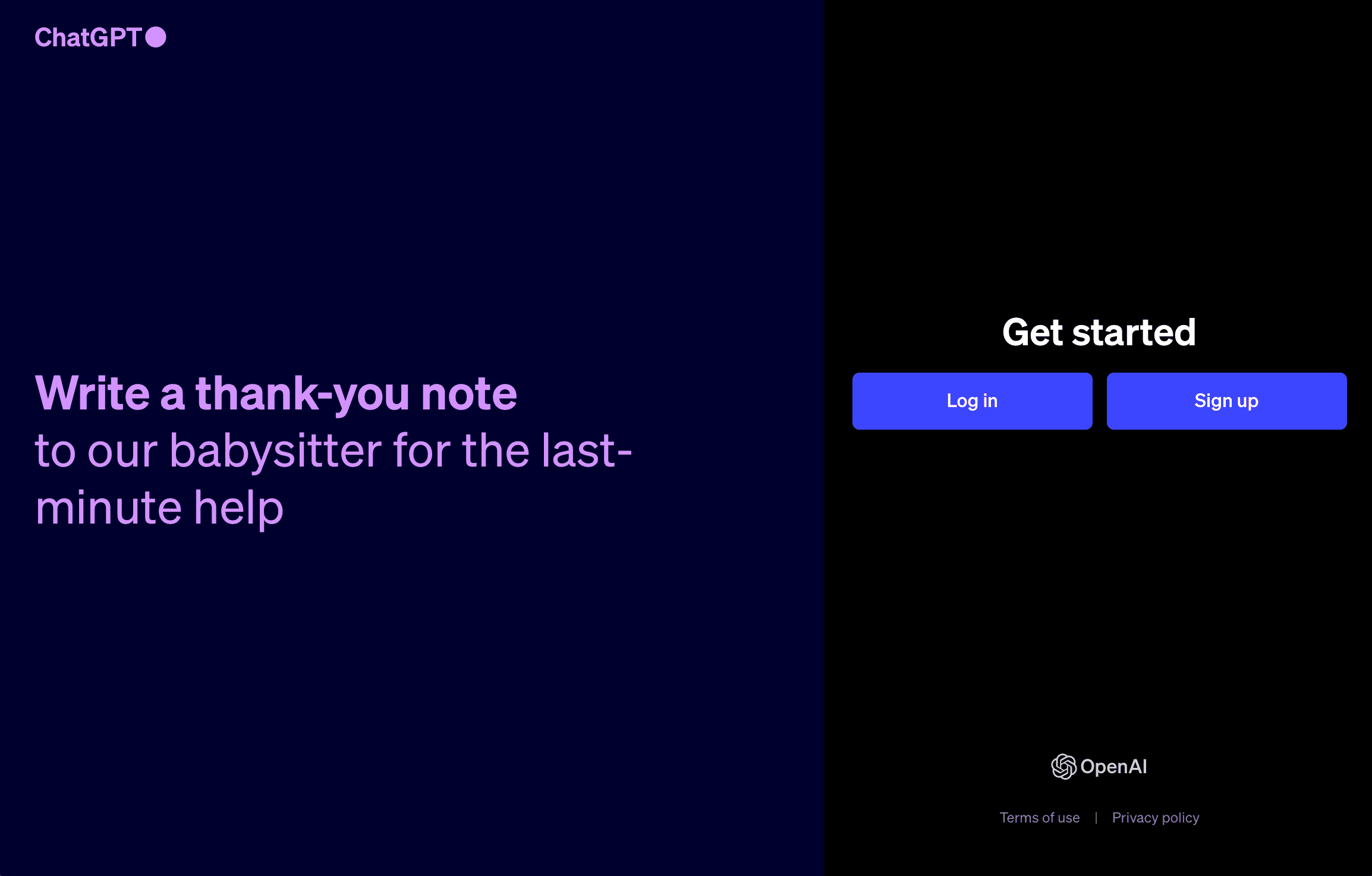
点击Sign up按钮,注册一个账号,我这里选择使用谷歌账号来注册,此时会进行人机验证:
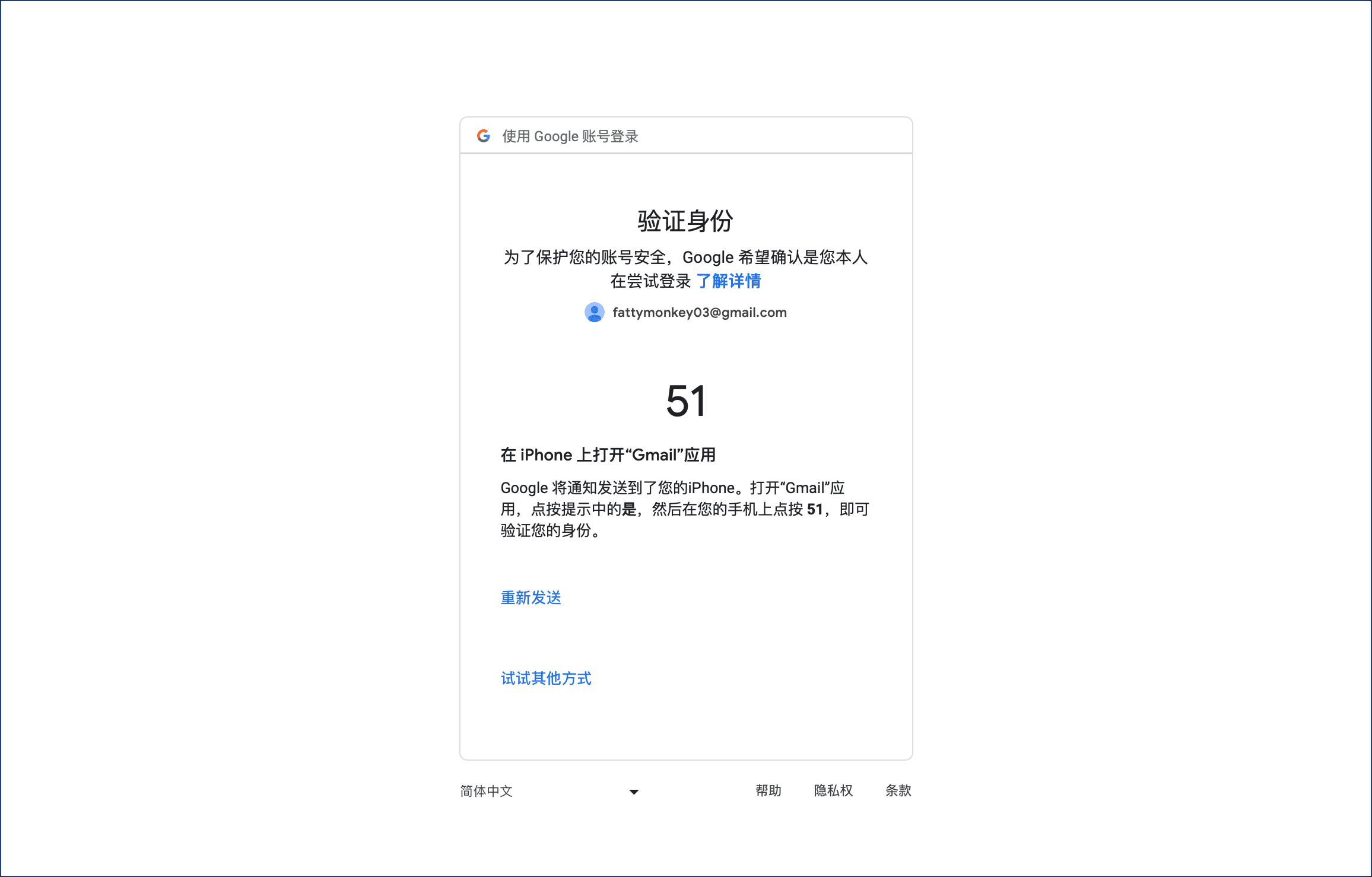
然后打开谷歌邮箱验证一下,最后再验证一下手机号(必须是国外手机号)!最后完成注册时是这样的:
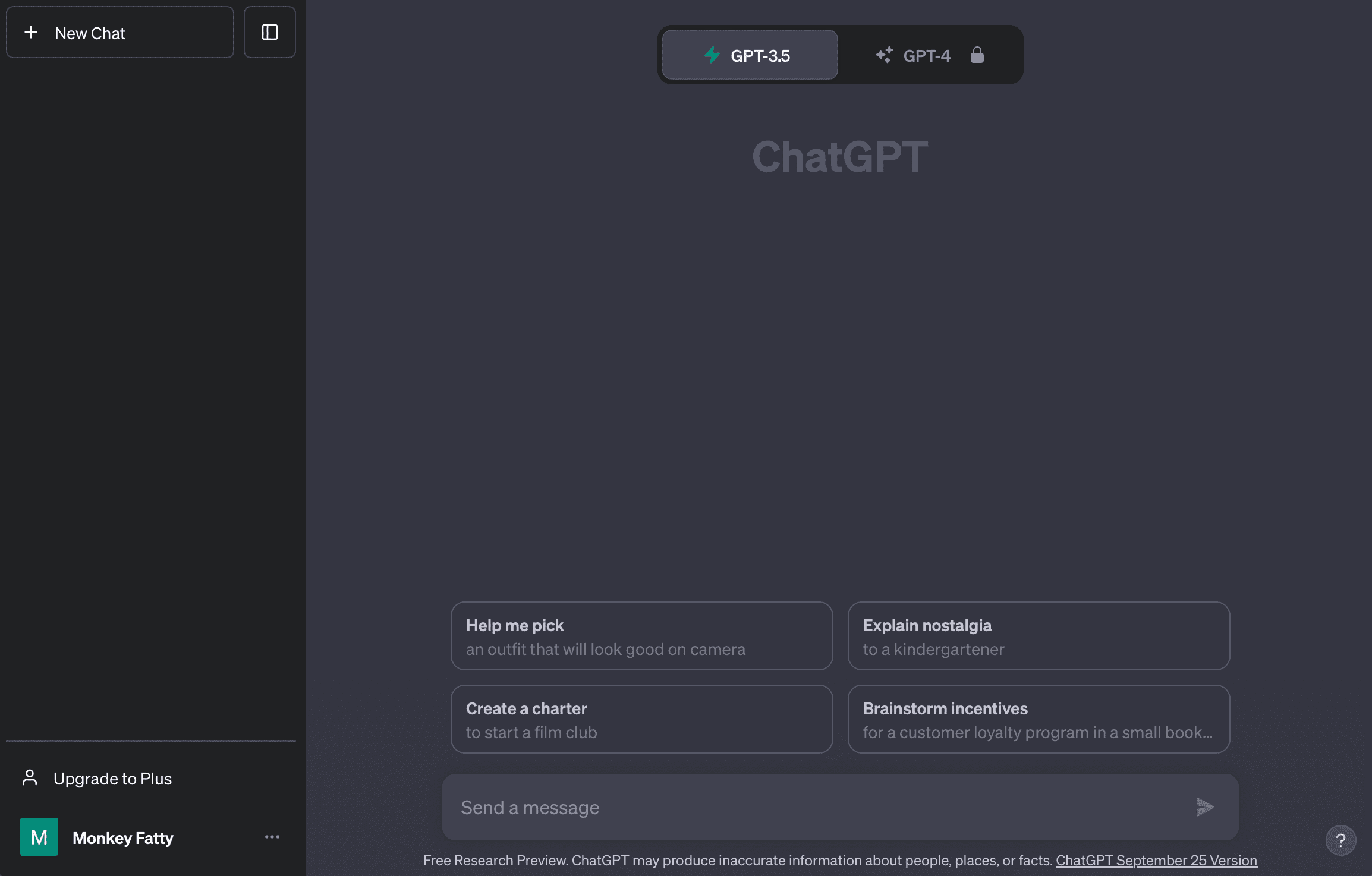
至此,我们就可以在这个网页上跟 ChatGPT 进行对话了,这个就是 ChatGPT 的官方 APP!
2.2:版本区别
从这里我们可以看到,ChatGPT 有两个版本,分别是 3.5 和 4.0(也就是 ChatGPT Plus)!实际上这两个版本之间的差距还是蛮大的,最明显的区别就是前者是免费的,后者是收费的!此外,下面这张图能很好的说明它们之间的区别:
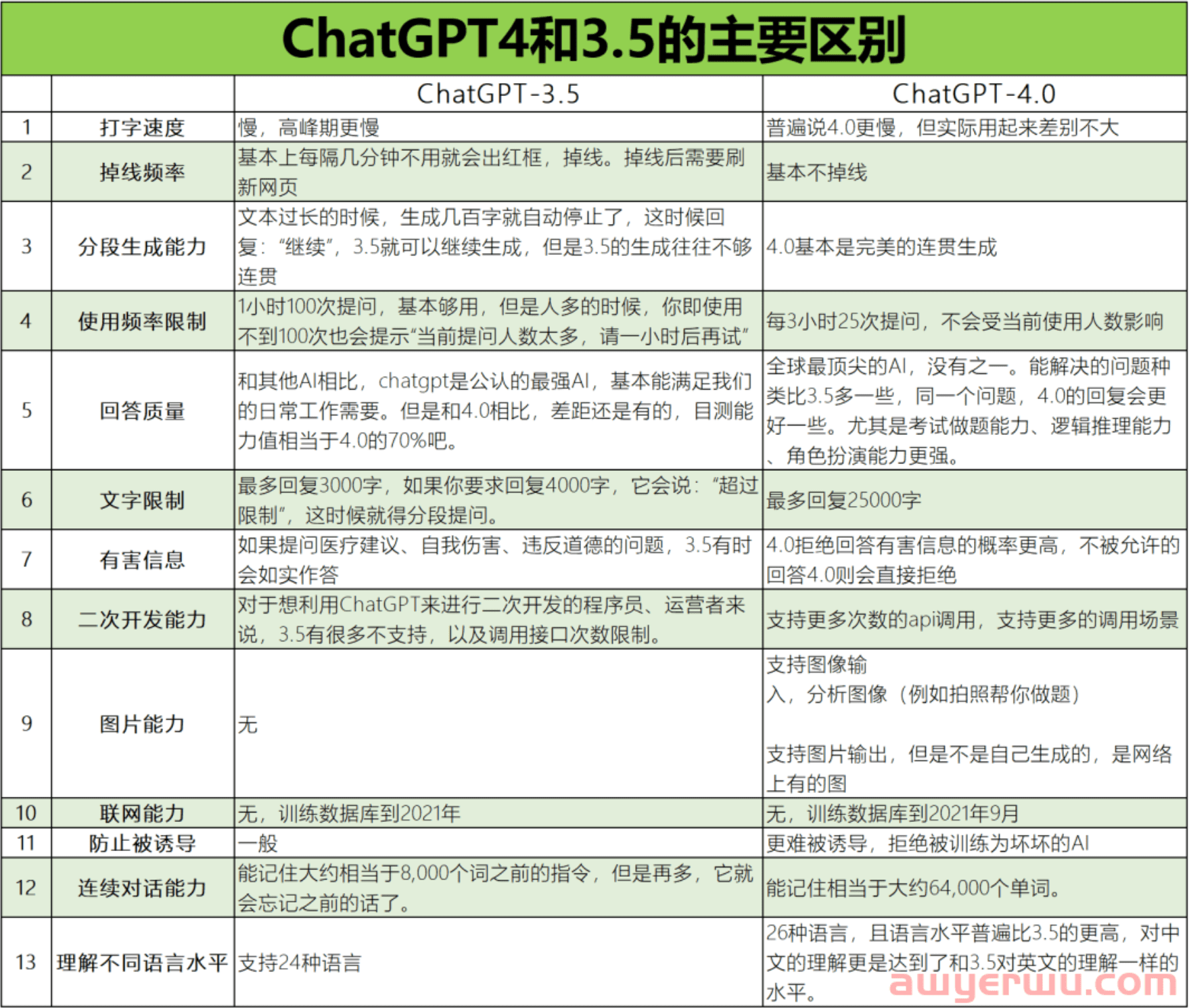
我个人感觉 ChatGPT 3.5 就已经够用了,而且 3.5 比 4.0 的响应速度更快,如果不打算付费(每个月 20 美刀)的话,就直接使用 3.5 即可!
第三节:使用 API
ChatGPT 的官方网站对外提供了 ChatGPT API(即 ChatGPT 接口),它可以让使用者将 ChatGPT 集成到自己的应用程序中使用,比如 Chrome 和 VSCode 等。我选择的是使用 Github 上的开源项目,这个开源项目可以通过 Vercel 将其一键部署成一个网页应用,然后将 API 集成到该网页中,这样就可以在任何地方访问这个网站,以此实现 ChatGPT 的使用!
注意:在搭建的过程中需要科学上网(翻墙),一旦完成部署以后就不再需要了!
3.1:项目介绍
ChatGPT-Next-Web 是一个基于 TypeScript 编写的开源项目,可用于一键部署你的私人 ChatGPT 网页应用!
主要功能:
- 在一分钟内使用 Vercel 免费一键部署;
- 完整的 Markdown 支持:LaTex 公式、Mermaid 流程图、代码高亮等;
- 精心设计的 UI,响应式设计,支持深色模式,支持 PWA;
- 极快的首屏加载速度(~100kb),支持流式响应;
- 隐私安全,所有用户数据都保存在浏览器本地;
- 预置角色功能(面具),方便地创建、分享和调试你的个性化对话;
- 海量内置的 prompt 列表,来自中文和英文;
- 自动压缩上下文聊天记录,在节省 Token 的同时支持超长对话;
- 多国语言支持;
- 可以绑定自己的域名,绑定以后即可在任何地方无障碍地使用而无需借助 VPN;
3.2:获取 API
我们并不能通过 ChatGPT APP 本身来获取密钥,也不能通过直接询问 ChatGPT 来获取 API,而是在 openAI 的官网上!
浏览器访问 openAI 的官网:https://openai.com
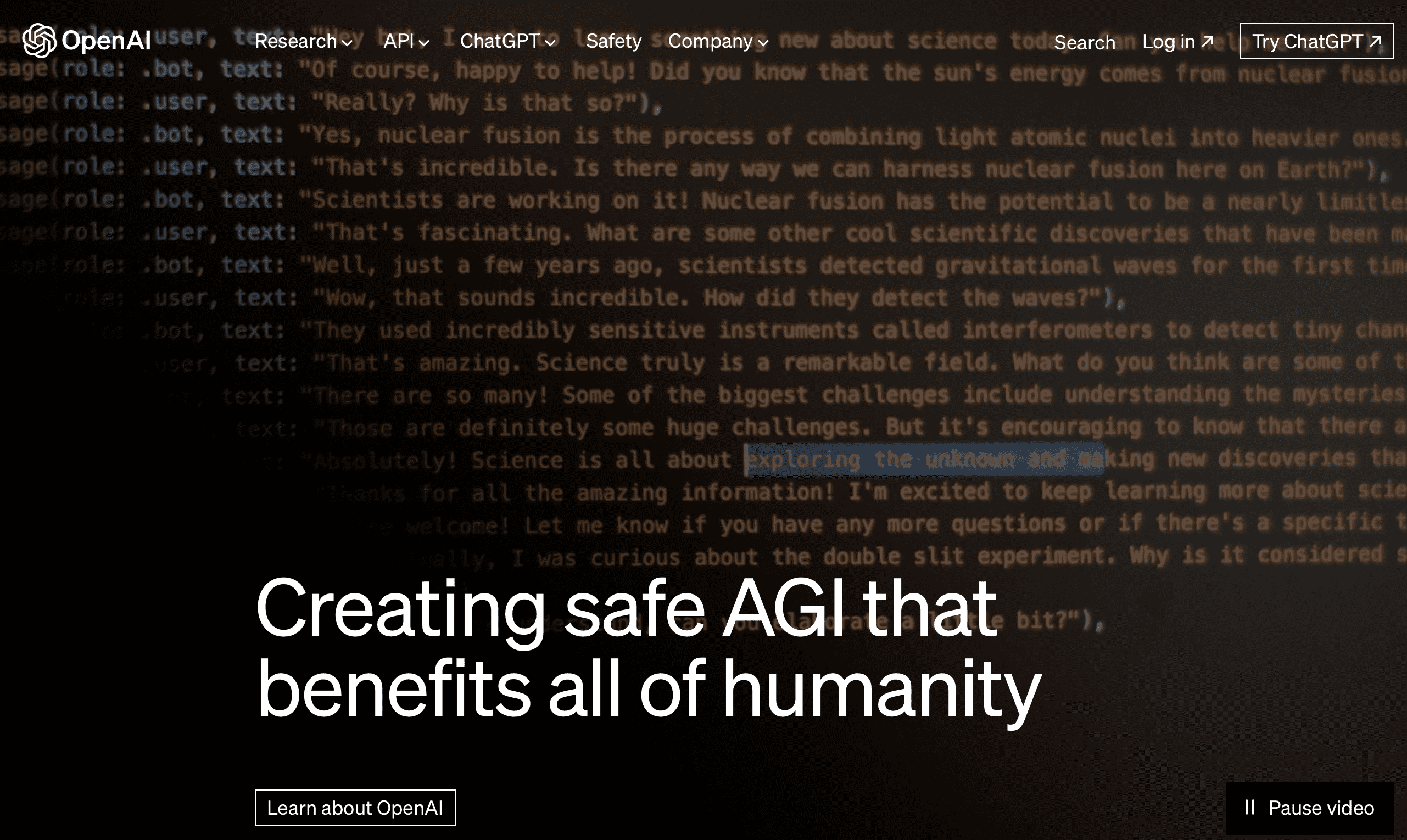
点击右上角的log in,然后用我们前面注册 ChatGPT 的账号来登陆,登陆进去以后,点击API:
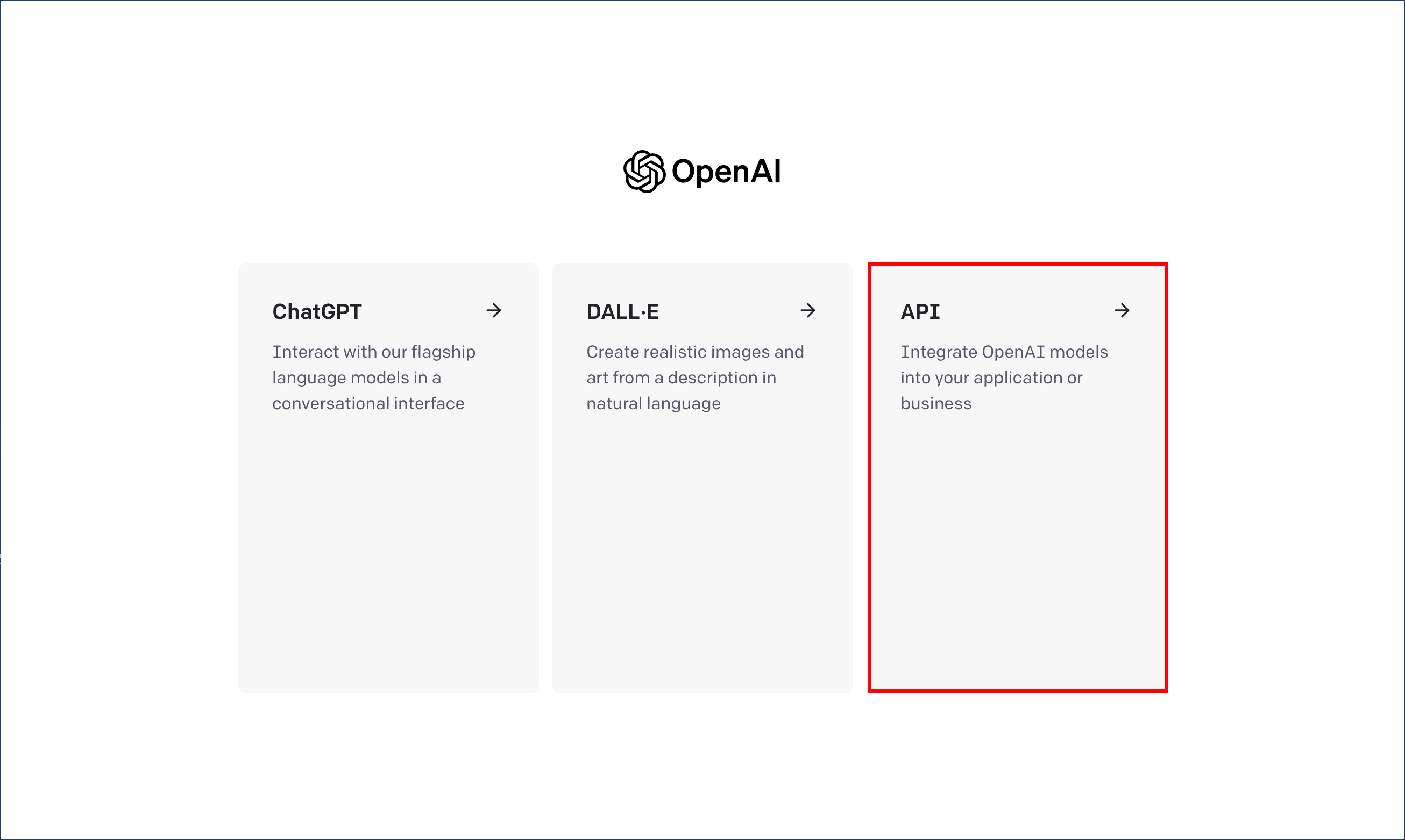
接着点击左上角的Personal,点击View API keys:
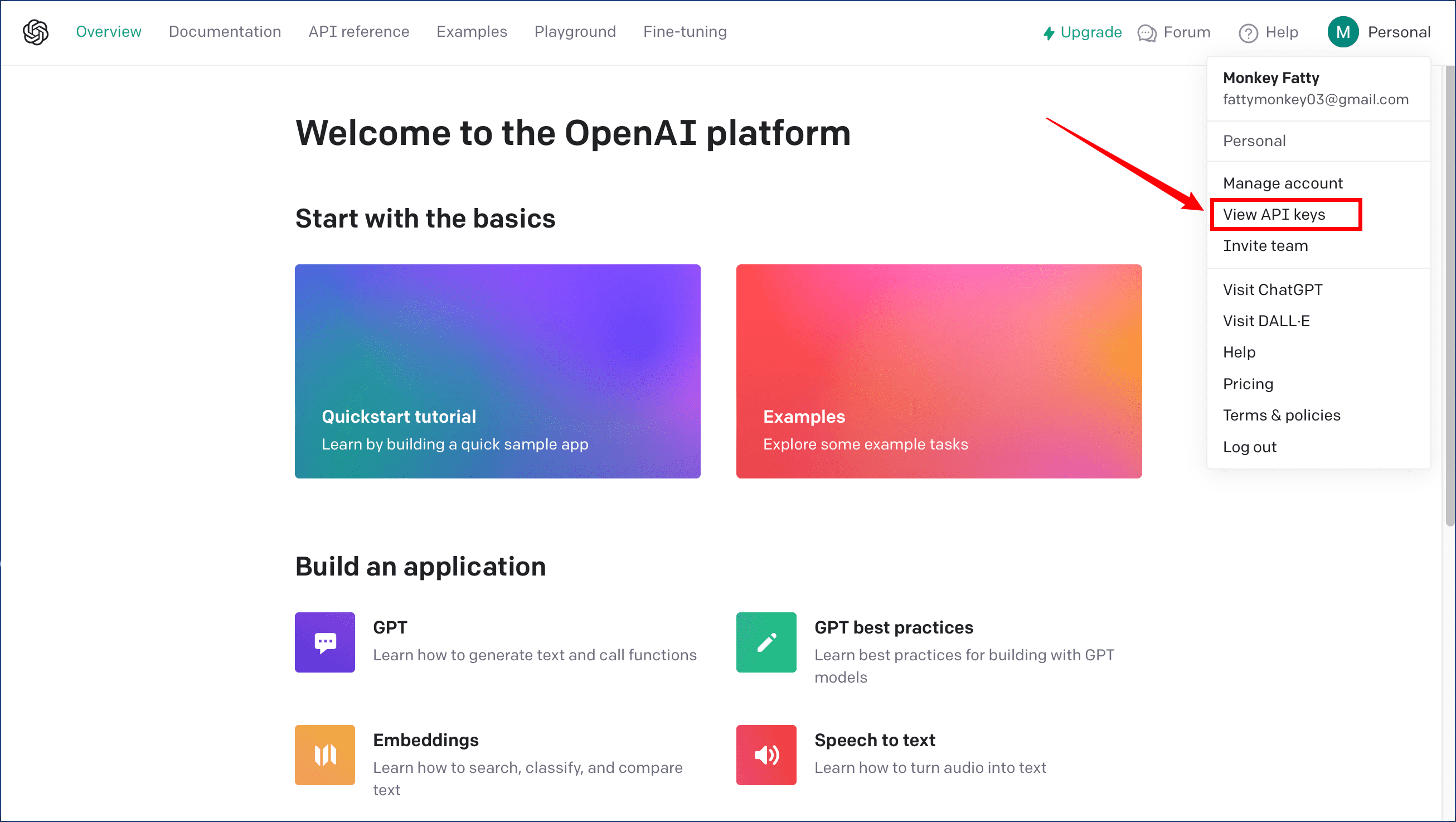
此时会显示You currently do not have any API keys,点击+ Create new secret key:
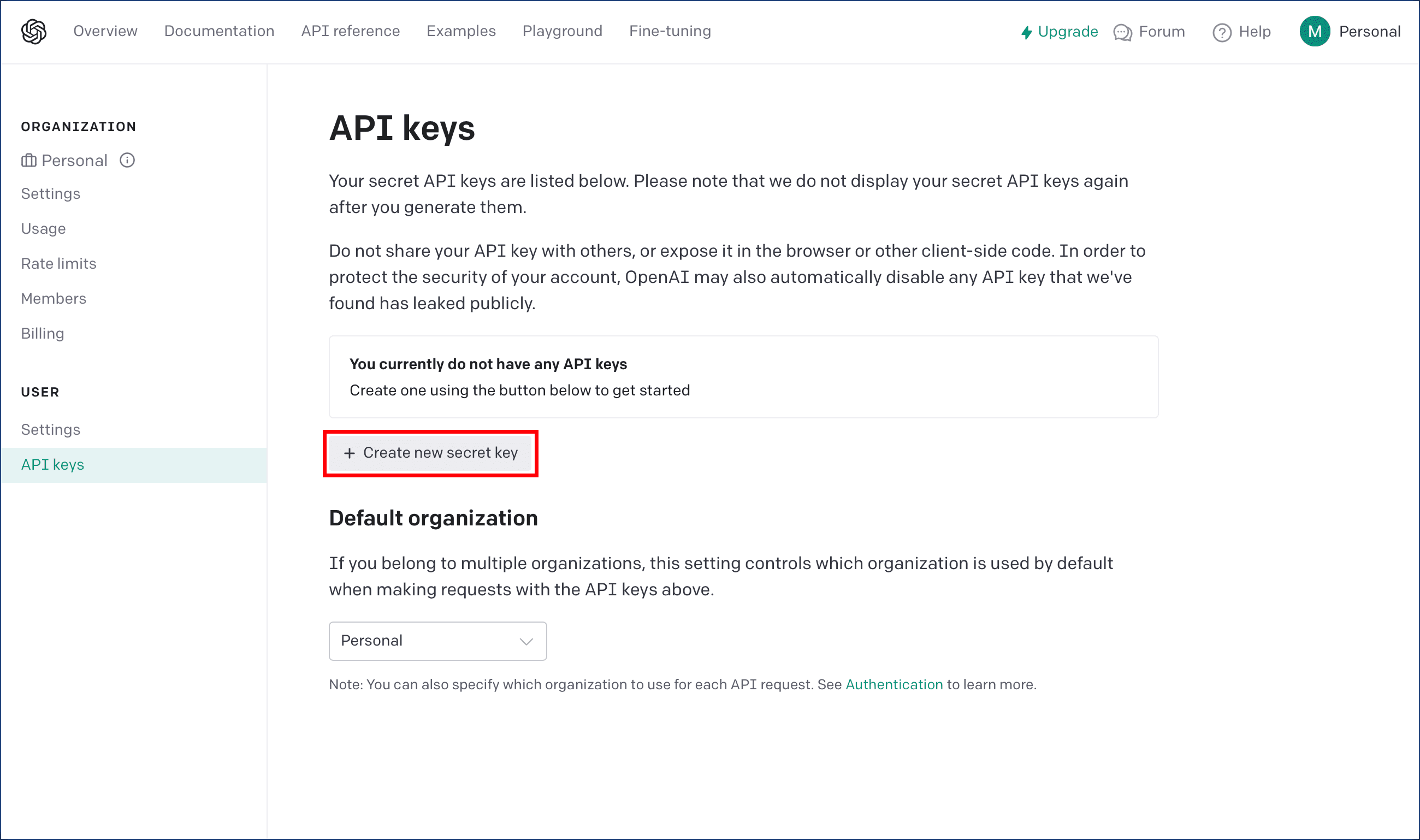
然后输入密钥的名称(任意名称都可以,比如我这里输入的是MyGPT),最后点击生成按钮:
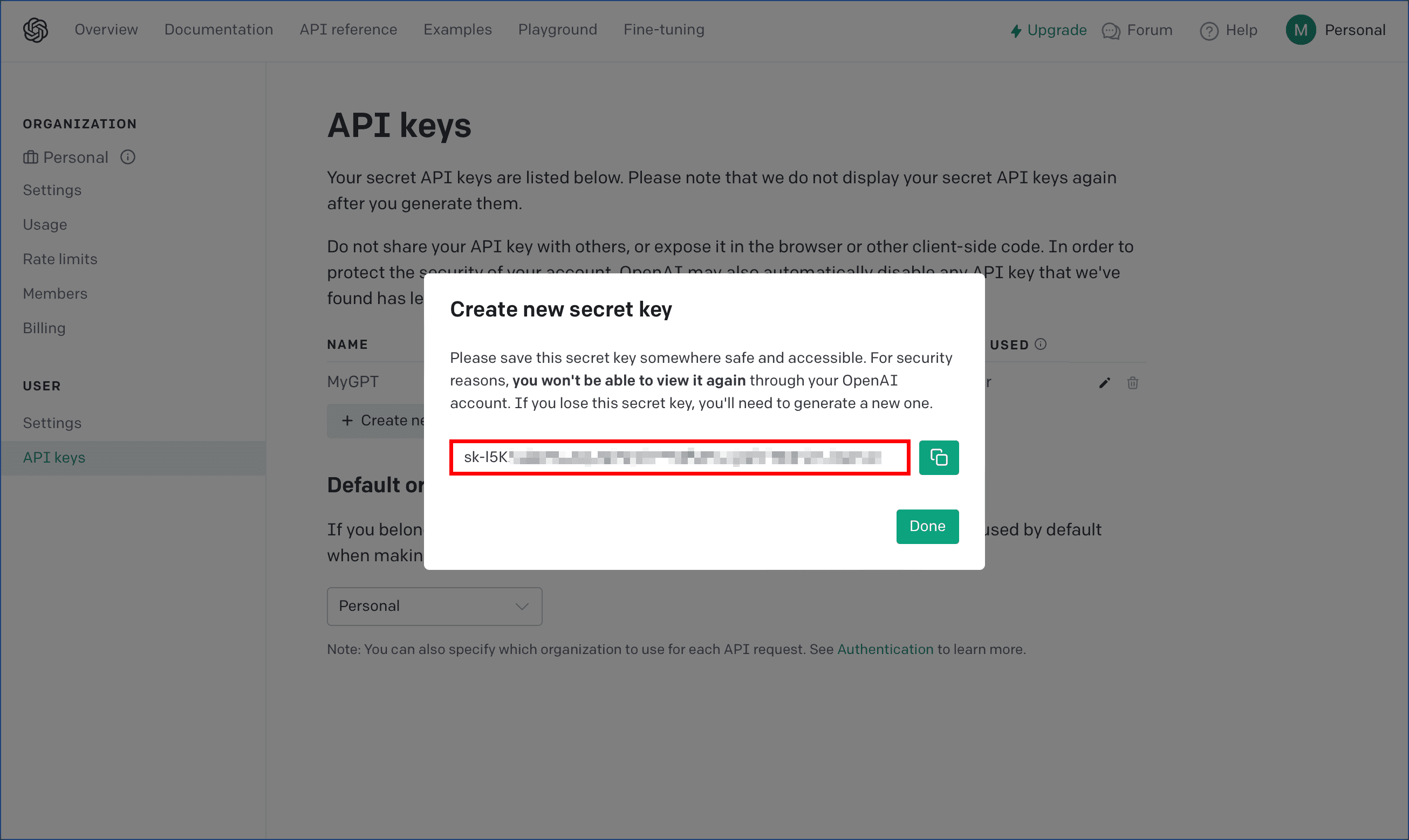
如此以来就生成了API key,也就是密钥,这里先把密钥保存下来,后面会用到!
3.3:注册账号
注册自己的 Vercel 账号,这部分就不废话了,可以参考我这篇文章——《Github + Vercel搭建免费的个人图床》,其中的 3.2 中有详细记录(注意绑定自己的 Github 账号)!
3.4:一键部署
返回到 Github 的 ChatGPT-Next-Web 项目中,在 readme 中找到如下位置:
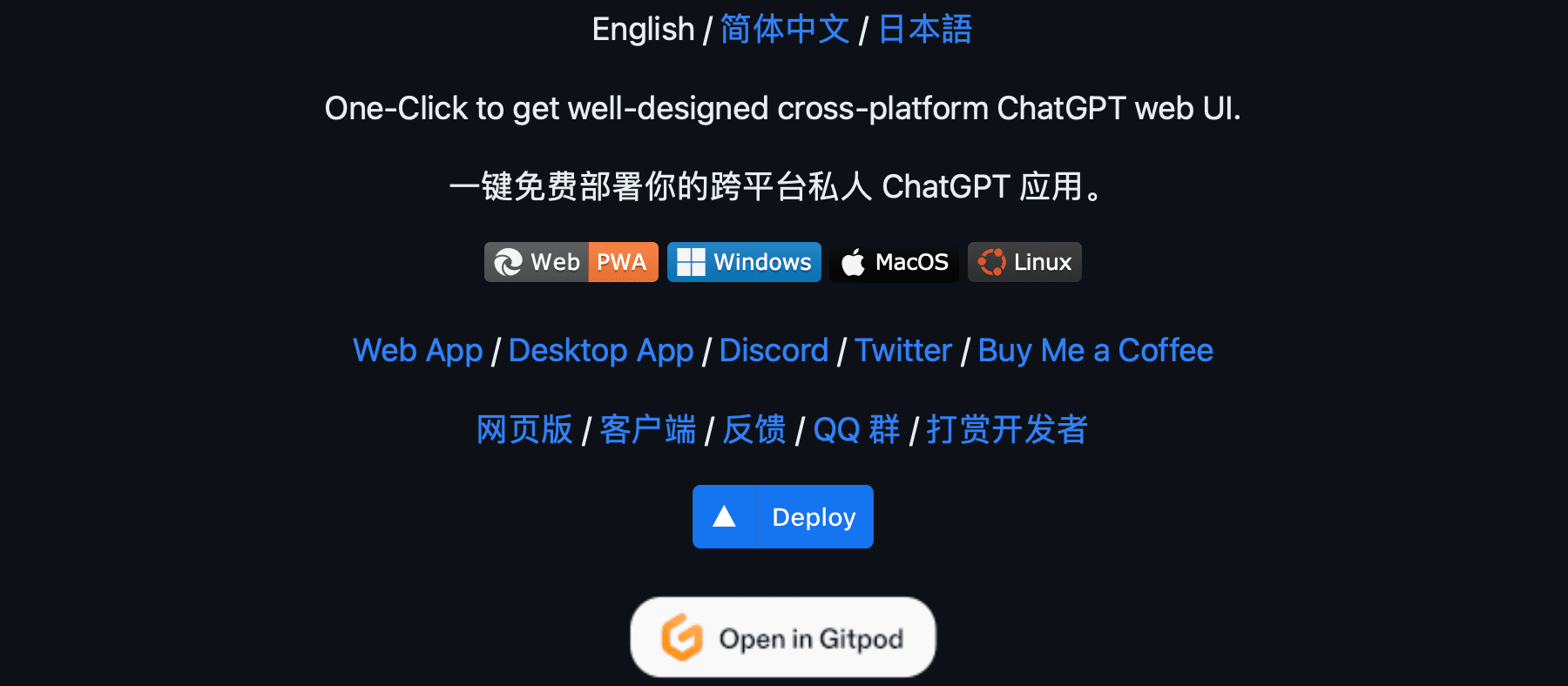
点击上图中的Deploy按钮,然后跳转到 Vercel 网站(提前登陆),修改仓库名(不修改也可以)后点击Create按钮:
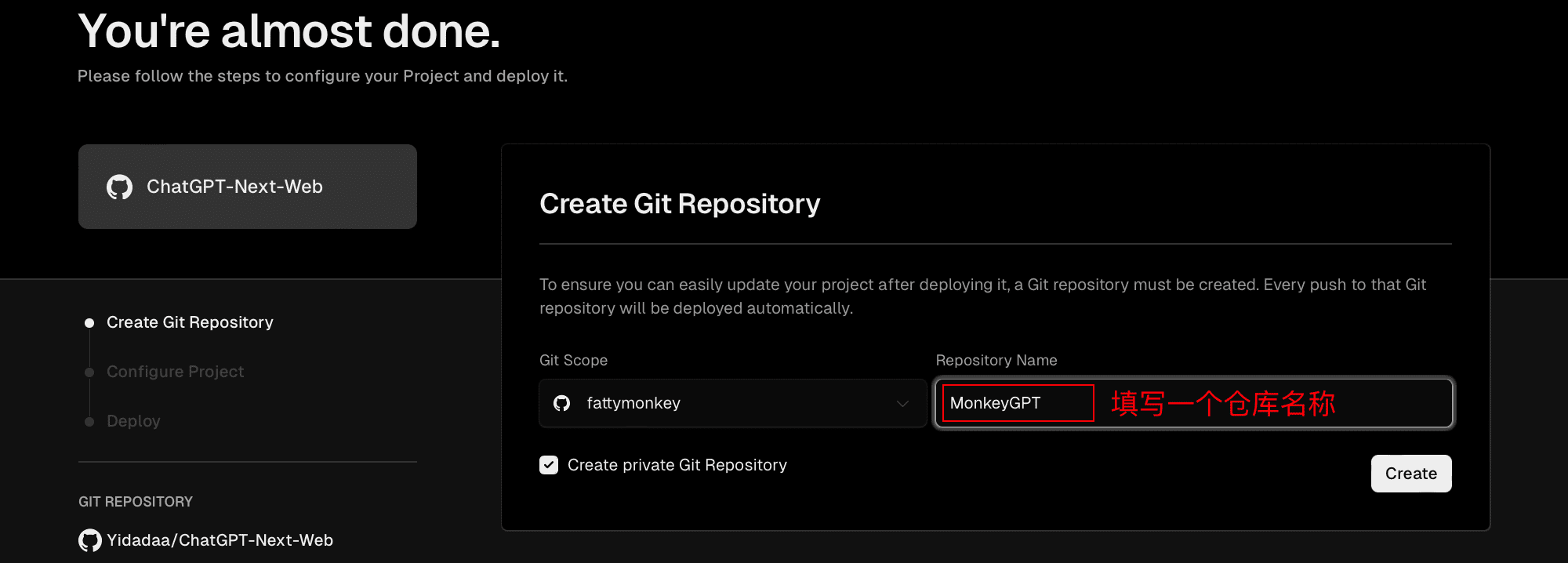
然后将前面获取的 API 复制进 OPENAI_API_KEY,再自己设置一个 CODE(这个就是后面使用 ChatGPT 的登陆密码):
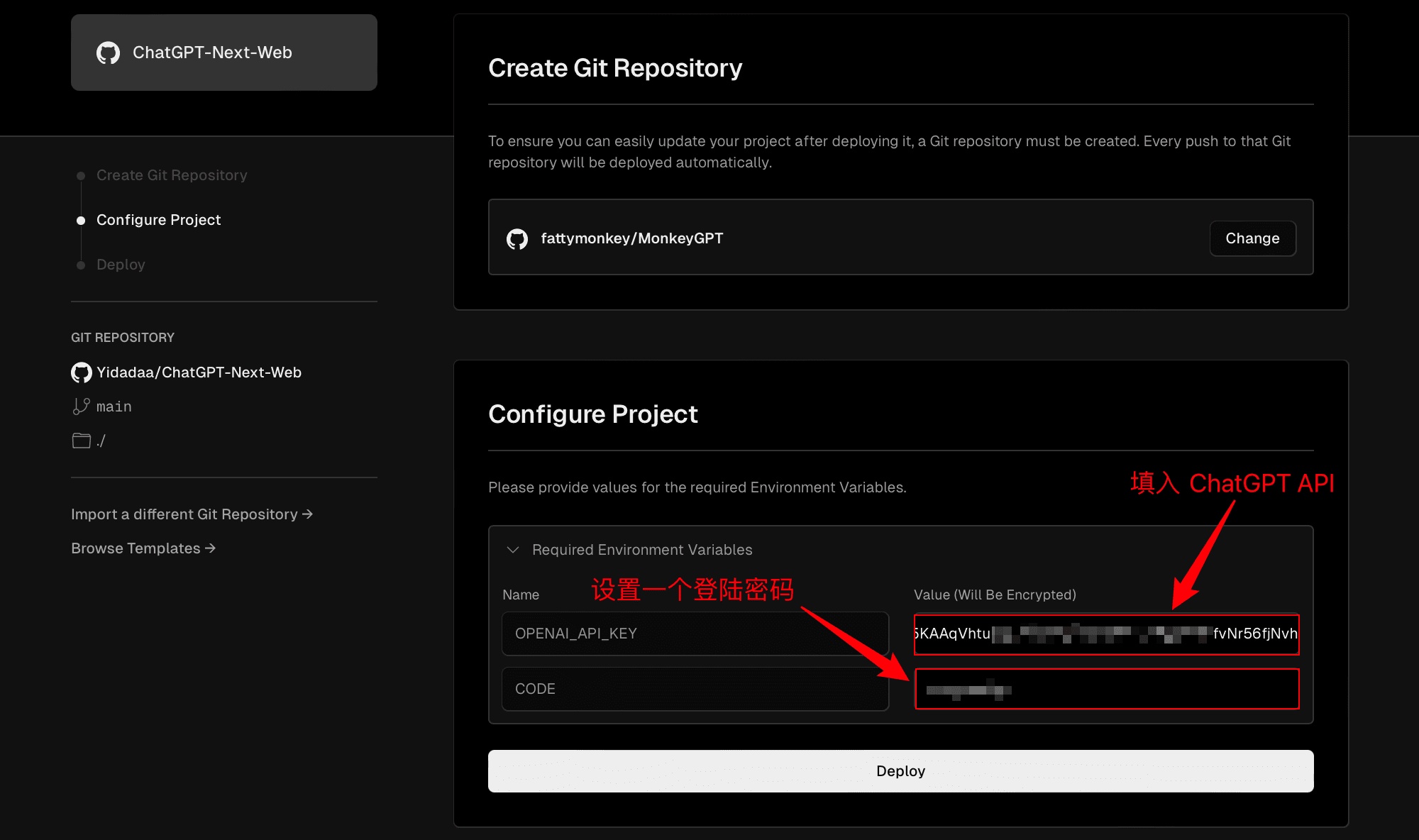
点击上图中的Deploy后,就会自动部署了,稍等几分钟后,当页面撒花时,就是部署成功了:
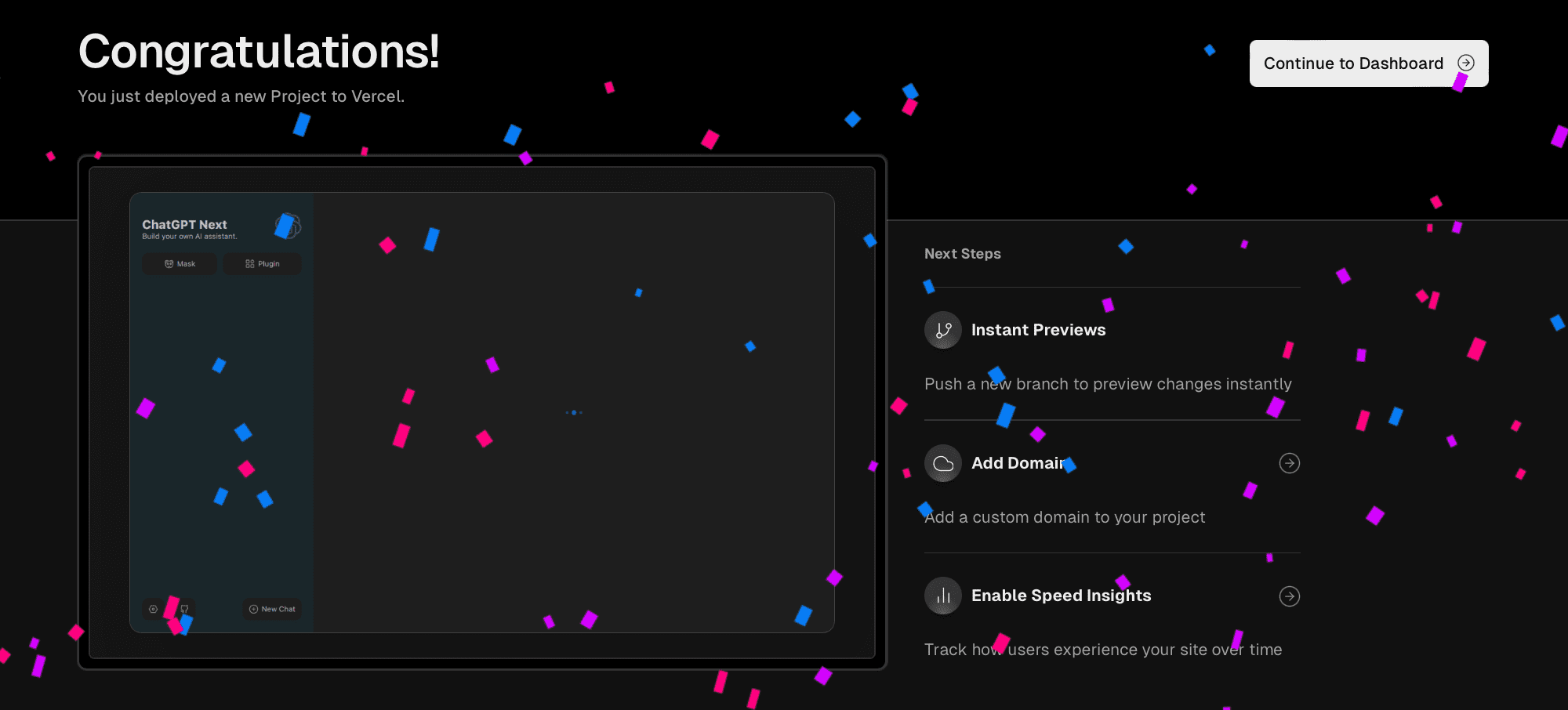
3.5:测试功能
此时,点击右上角的Continue to Dashboard(前往控制台),进入控制台:
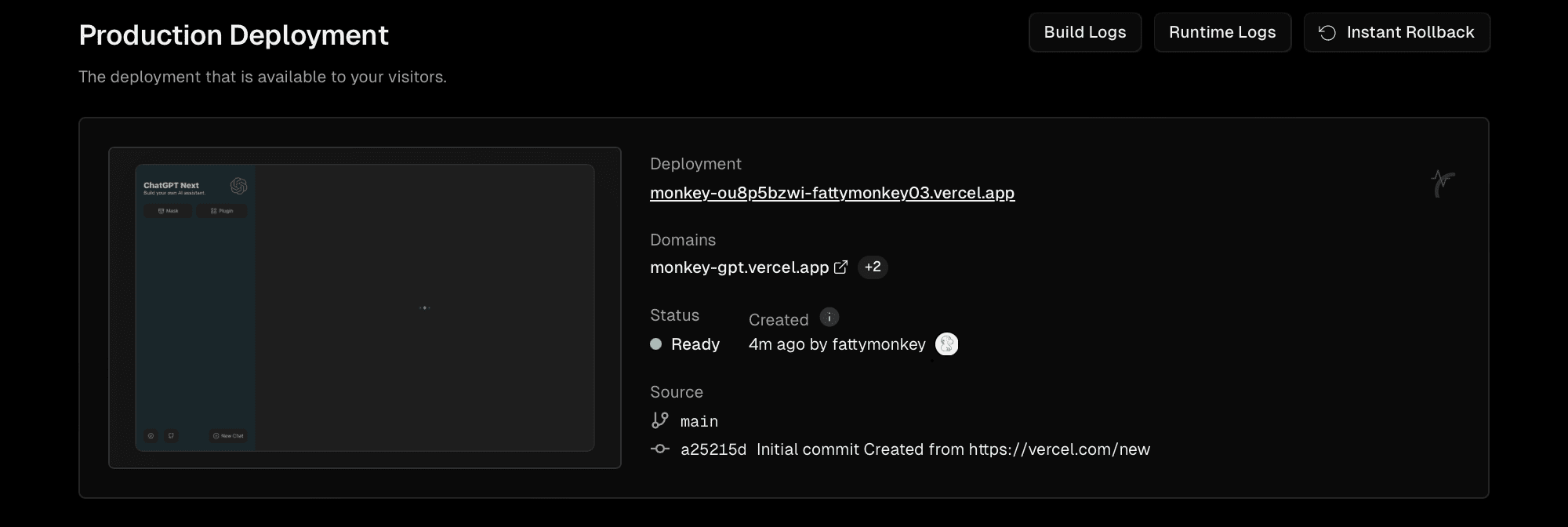
上图中的Domains中给出了两个链接,点击任意一个即可进入:

点击上图中的登陆,输入前面设置的密码(即部署时设置的 CODE),然后就可以使用了:
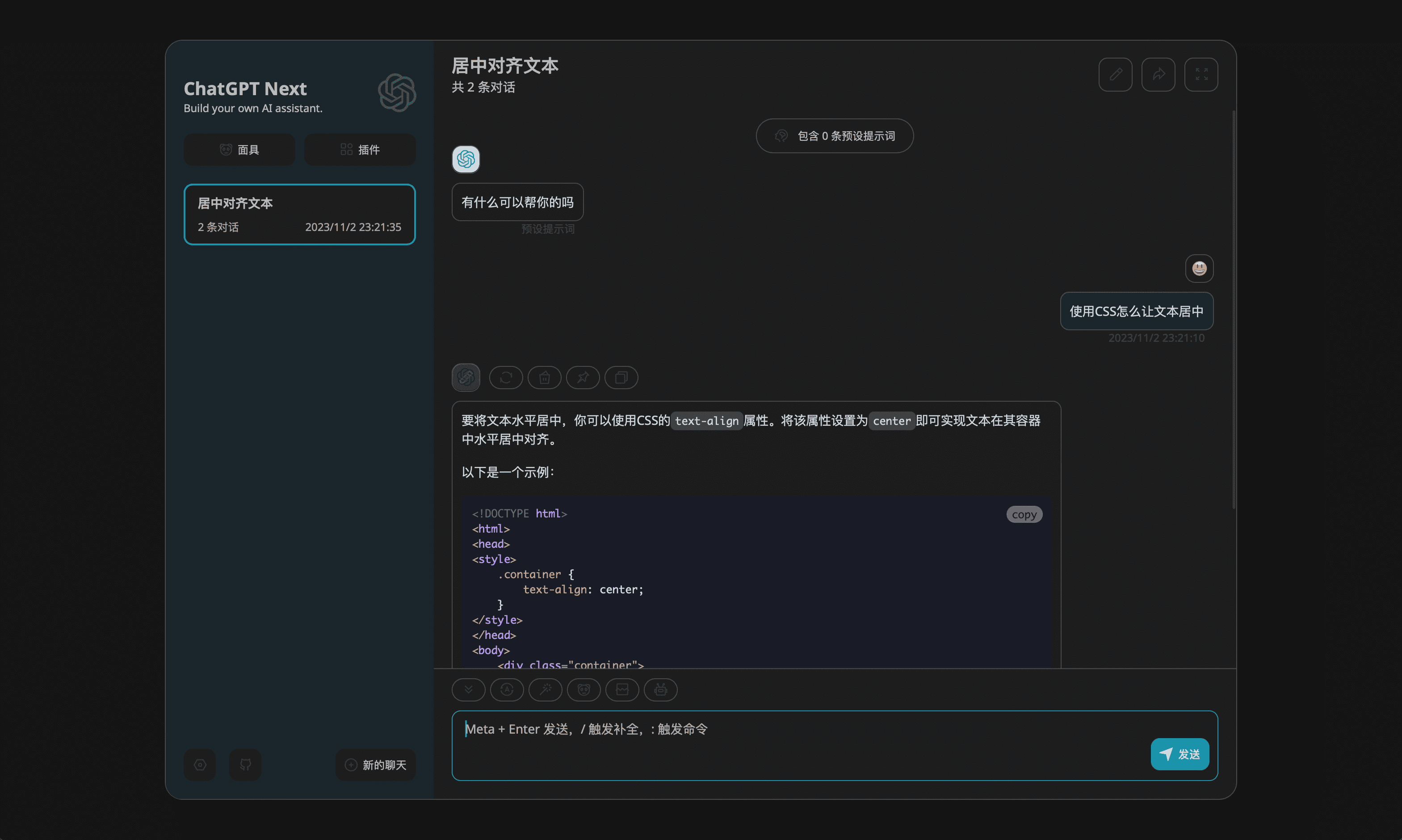
3.6:绑定域名
由于网络限制,在中国大陆境内无法直接访问 Vercel 提供的.app域名,解决方案就是使用自己购买的域名来指向这个域名,以此来实现代理,这样就可以访问了!
关于这部分操作,我就不赘述了,可以参考我这篇文章——《Github + Vercel搭建免费的个人图床》,其中的 3.2 中有详细记录(注意绑定自己的 Github 账号)!
之后,我们在国内的任何地点任何时间,只要能联网,就可以通过访问自己的域名来使用网页版的 ChatGPT 了!
第四节:个性设置
上面的页面是通过ChatGPT-Next-Web生成的,这个页面基本上都是默认的设置,这里我们需要自己进行个性化设置!
4.1:克隆仓库
首先需要将此时存在于远程 Github 上的仓库克隆到本地,这样我们就可以在本地修改文件、代码、图片,然后通过推送来自动部署!比如我就是将其克隆到我本地桌面的repository文件夹中,克隆下的文件内容如下:
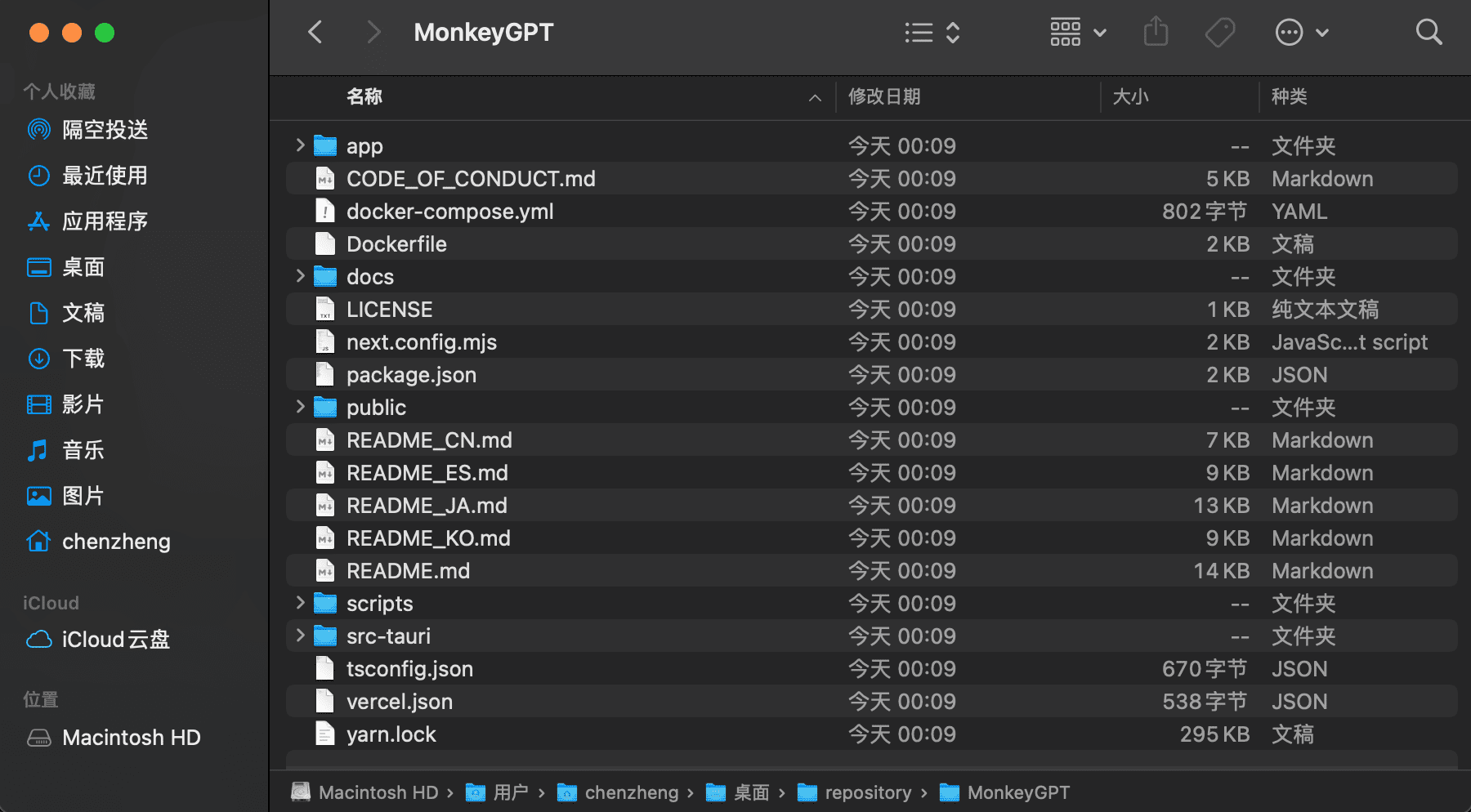
4.2:修改颜色
默认的 ChatGPT-Next-Web 主题颜色有深浅两种模式,并且颜色不是很美观,我打算把它的颜色设置成跟我的主题风格接近的样子。
打开项目根目录下的/app/styles/global.scss文件,在其中修改自己喜欢的颜色设置即可(这里深浅两种模式的颜色设置还是比较复杂的,想要设置成跟自己的主题颜色完全一致的风格还是很难的,简单折腾一下就行了)。
4.3:修改信息
网页的标题和信息都可以修改,打开根目录下的/app/layout.tsx文件,修改其中的信息即可:
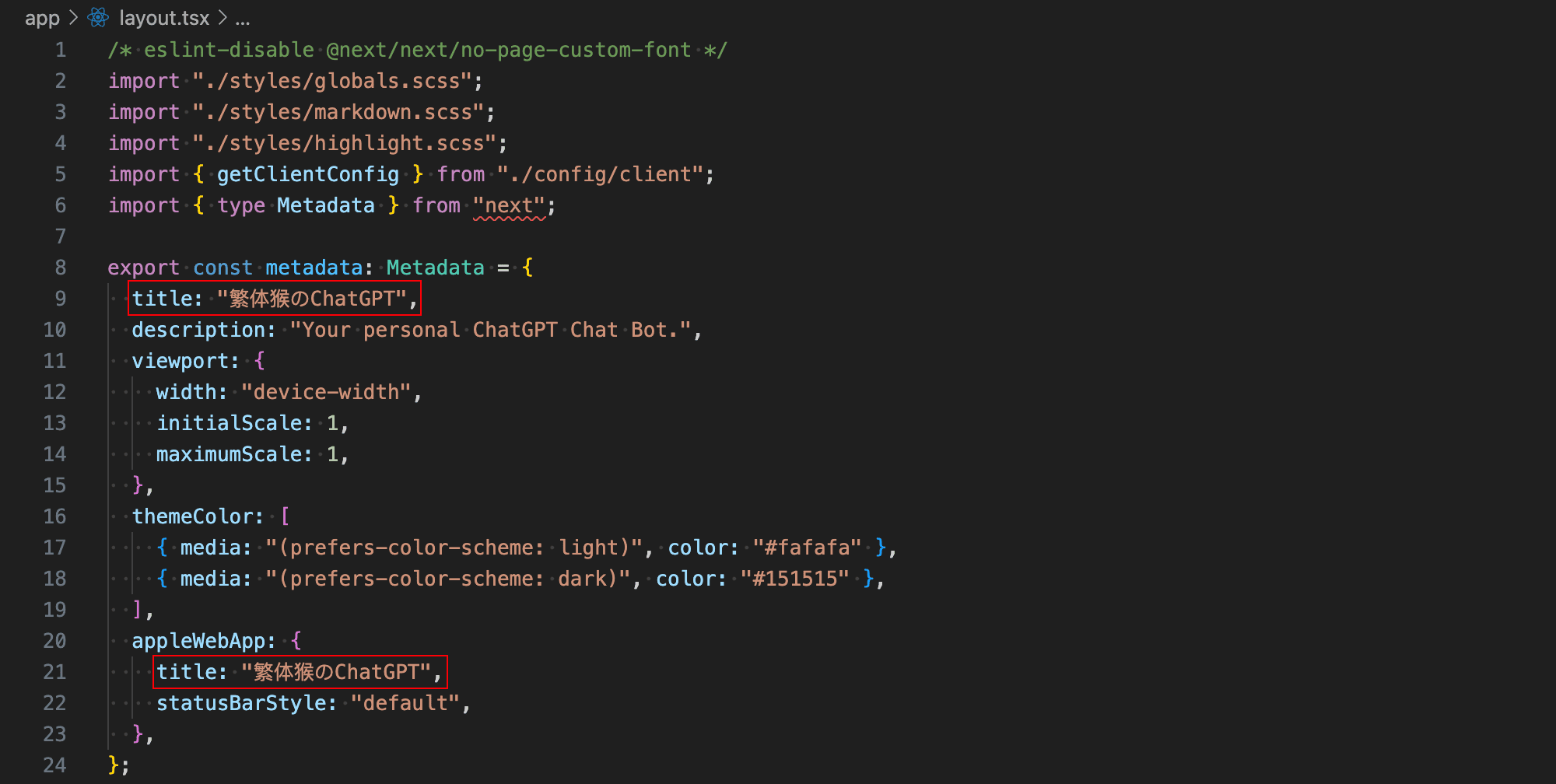
打开根目录下的/app/components/sidebar.tsx文件,找到下面的内容:
1 | <div className={styles["sidebar-header"]} data-tauri-drag-region> |
比如我修改如下:
1 | <div className={styles["sidebar-header"]} data-tauri-drag-region> |
4.4:删除图标
侧边栏底部的 Github 图标指向的是托关于 Github 上的ChatGPT-Next-Web项目,我们可以将其修改为自己任何想要的地址,同样是在/app/components/sidebar.tsx文件中,搜索并修改REPO_URL的链接地址即可!
但是我觉得在自己使用的过程中,这个链接压根没有存在的必要,所以我干脆将这个图标隐藏掉!只需要将如下这部分代码删除或注释即可:
1 | <div className={styles["sidebar-action"]}> |
4.5:定制问候
访问网站的时候,默认的欢迎语是这样的:
1 | 访问密码不正确或为空,请前往登录页输入正确的访问密码,或者在设置页填入你自己的 OpenAI API Key。 |
我们可以修改这个提示语,打开根目录下的app/locales/cn.ts文件,修改其中的提示语即可,你一看就知道应该修改哪里了,不再赘述!
第五节:邦信用卡
5.1:澄清误解
看到这一节你是不是有点懵,不是说 ChatGPT 3.5 是免费的吗,那为什么还要绑定信用卡呢?使用官网的 ChatGPT 3.5 是免费的,这个版本基于 Turbo 模型,是最快速、最便宜、最灵活的模型。但是,如果您需要其他版本,比如调用 API 接口或者进行其他定制化需求,就需要付费使用。对于新用户(调用 API 使用)而言,它提供了一个免费政策:在三个月之内提供新用户五美元的免费额度,假如你使用的费用超过了五美元或者时间超过了三个月,那么你将不再具备免费使用的权利,必须付费使用!具体的费用是根据你的使用来决定的,总而言之是使用的越多费用越高!
5.2:收费标准
先来看一下 ChatGPT 的收费标准是什么,登陆 OpenAI 官网后,点击右上角的Personal,再点击Pricing,可见:
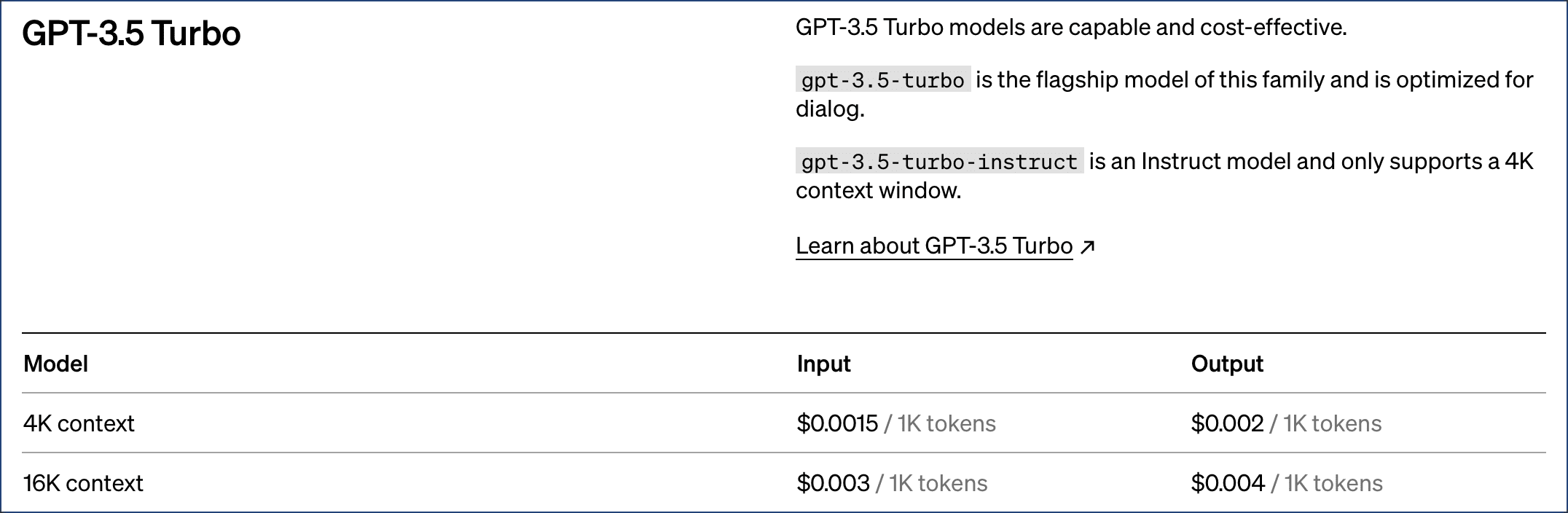
我们使用的就是 GPT-3.5 Turbo,这个收费是按照输入输出的 tokens 来计费的,至于 tokens 是什么,我觉得知乎上的这篇文章说的比较清楚——《ChatGPT的计费方式》,细节部分你们可以自己去研究!
5.3:你的余额
点击官网右上角的Personal后,再点击Manage account,然后点击左侧边栏的Billing,可见具体的使用情况:
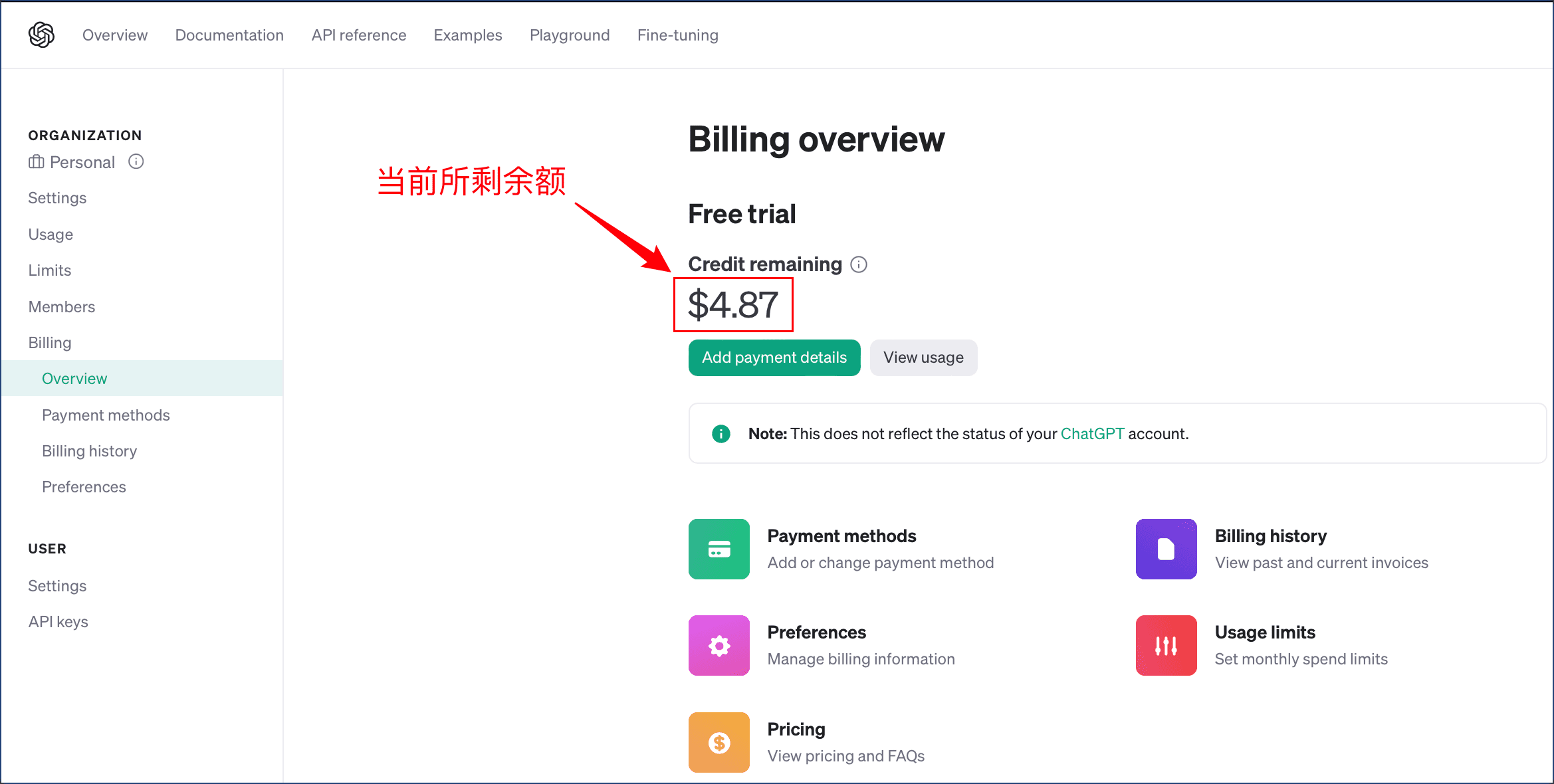
假如三个月以后,或者 5 美元的免费额度使用玩以后,再使用 API 的话,就会出现如下报错:
1 | { |
5.4:整体思路
绑定信用卡的操作很繁琐,成功率很低,我主要参考了大神范俊阳的《国内申请虚拟信用卡及ChatGPT Plus API Key充值教程》这篇博文,文章介绍的很详细。
国内的双币卡以及全币卡都无法对 OpenAI 充值和使用,而且在国内无法申请国外的信用卡,并且国外的信用卡也不是都可以被用来充值的。所以,我们只能申请国外的虚拟信用卡(非实体卡,且需要预充金额),并且最好是美国的(能用美国的最好用美国的)。
因OneKey和Depay等国外虚拟信用卡不支持人民币直接充值,所以我们必须借助交易所来完成,也就是【人民币 -> USDT -> USD美元】的过程。因此想要进行 ChatGPT 充值,一般会有如下四个步骤:

USDT 是虚拟货币泰达币,跟 USD 美元锚定的,背后有大而不倒的金融机构担保,理论上来说只要 USD 在它就在,安全性不用太过担心,我们平常用多少充多少就好了,降低风险。
5.5:注册交易所
声明:交易所的作用有两点,一是我们可以通过充值买币来获取 USDT,二是用 USDT 来充值虚拟信用卡,这样我们就可以完成【人民币 -> 美元】的转换了!
第一步:注册交易所。交易所主要有两种:欧易和币安。欧易是港股上市,国内最大的数字/虚拟货币交易所,安全且手续费最低,有返现;而币安主要是服务于国外,所以国内建议使用欧易!打开欧易官网进行注册,比如我这里选择的是使用 Google 账号来注册的(选择居住地区是中国),注册成功以后,需要进行实名认证,否则无法购买或充值数字货币!
第二步:实名认证。但是在实名认证的过程中,会提示你扫码下载 APP 来完成认证,而中国的 Apple ID 无法下载欧易 APP,所以需要你自己注册一个国外的 Apple ID,然后用手机登陆后扫码下载欧易 APP,下载下来以后,登陆并进行实名认证即可(至于实名认证的过程,我就不赘述了)。
第三步:买币充值。最后在 APP 上购买一些 USDT 到自己的账户上,验证一下是否有问题!
5.6:申请信用卡
这一步就是申请虚拟信用卡了,开通信用卡是为了将其绑定到 ChatGPT 上来进行充值扣款的,信用卡的账单地址一定要要跟你操作时的 IP 地址相匹配,否则很容易就会被拒(最好使用美国的真实地址)。
第一步:注册 Dupay。Dupay(原名Depay)是一款虚拟货币钱包,它可以管理你的比特币、USDT 等数字货币。在 Depay 上还可以申请虚拟信用卡,支持将 USDT 充值到虚拟信用卡,该信用卡可以绑定到微信、支付宝、美团等,然后直接消费,也可以用虚拟信用卡来绑定 ChatGPT。
我原本是打算使用 OneKey 的,但是从 2023 年 10 月 31 号开始,OneKey 在实名认证的过程中不再支持中国的用户认证,也就是说不支持中国的用户使用了,所以我只能放弃,转而选择 Depay!
第二步:申请信用卡。想要申请 Dupay 的信用卡,首先需要下载它的 APP,然后在 APP 上面申请信用卡。然而在苹果的 App Store 中,只有海外的账号才能下载,所以首先先申请一个海外的 Apple ID,才能下载这个 App。
点击首页左上角的【申请卡】,然后支持 ChatGPT 的 VISA 卡,地区是美国,然后点击【立即开卡】,比如我这里:
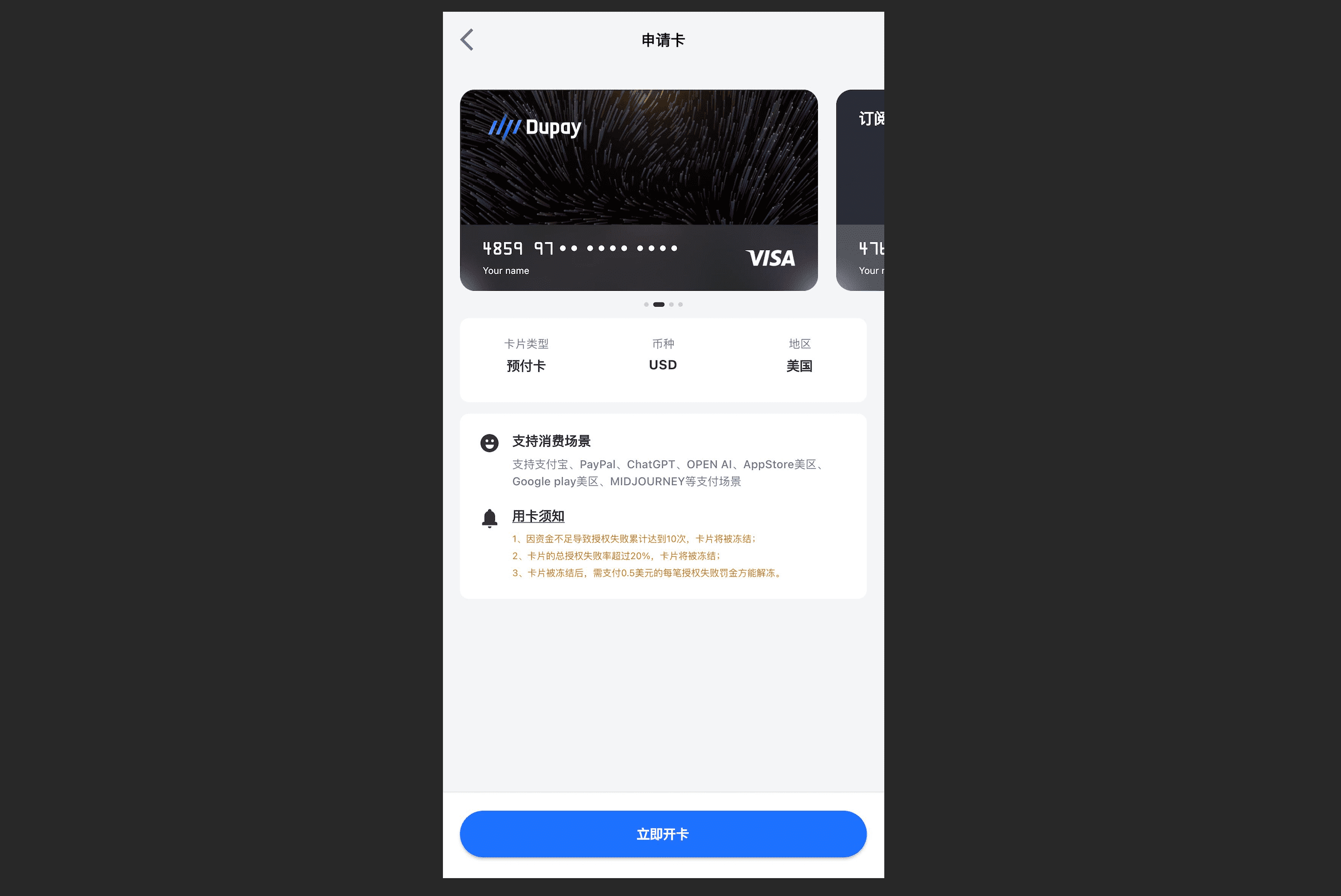
然后会让你选择卡片类型,我在申请的时候有如下类型可供选择:
| 卡片类型 | KYC(实名认证) | 开卡费(USDT) | 月费(USD) | 充值额度(USD/月) | 充值手续费 | 消费手续费 |
|---|---|---|---|---|---|---|
| Lite | N | 30 | 2 | 5000 | 2.5% | 0.0% |
| 标准卡 | Y | |||||
| 高级卡 | Y | 20 | 0.5 | 50000 | 1.6% | 0.0% |
| 白金卡 | Y | 50 | 0 | 200000 | 1.4% | 0.0% |
| 黑金卡 | Y | Airdrop(限时免费) | 0 | 500000 | 1.2% | 0.0% |
标准卡已经下架,现有的标准卡可以继续使用。通过对比发现,最好是开高级卡,这个高级卡的开卡费较低,后续使用产生的手续费也比较少,唯一的麻烦点就在于它是需要进行 KYC(实名认证)的,但是这个实名认证比较简单。
选择开通高级卡,点击【支付开卡费】,进入实名认证,填写信息和身份证照片后,点击【下一步】,然后根据屏幕的提示录制一个视频,就完成了 YKC,稍等 5-10 分钟后就完成了!
不知道为什么,我过了较长时间后,在【卡】这边还是没显示我申请的信用卡:
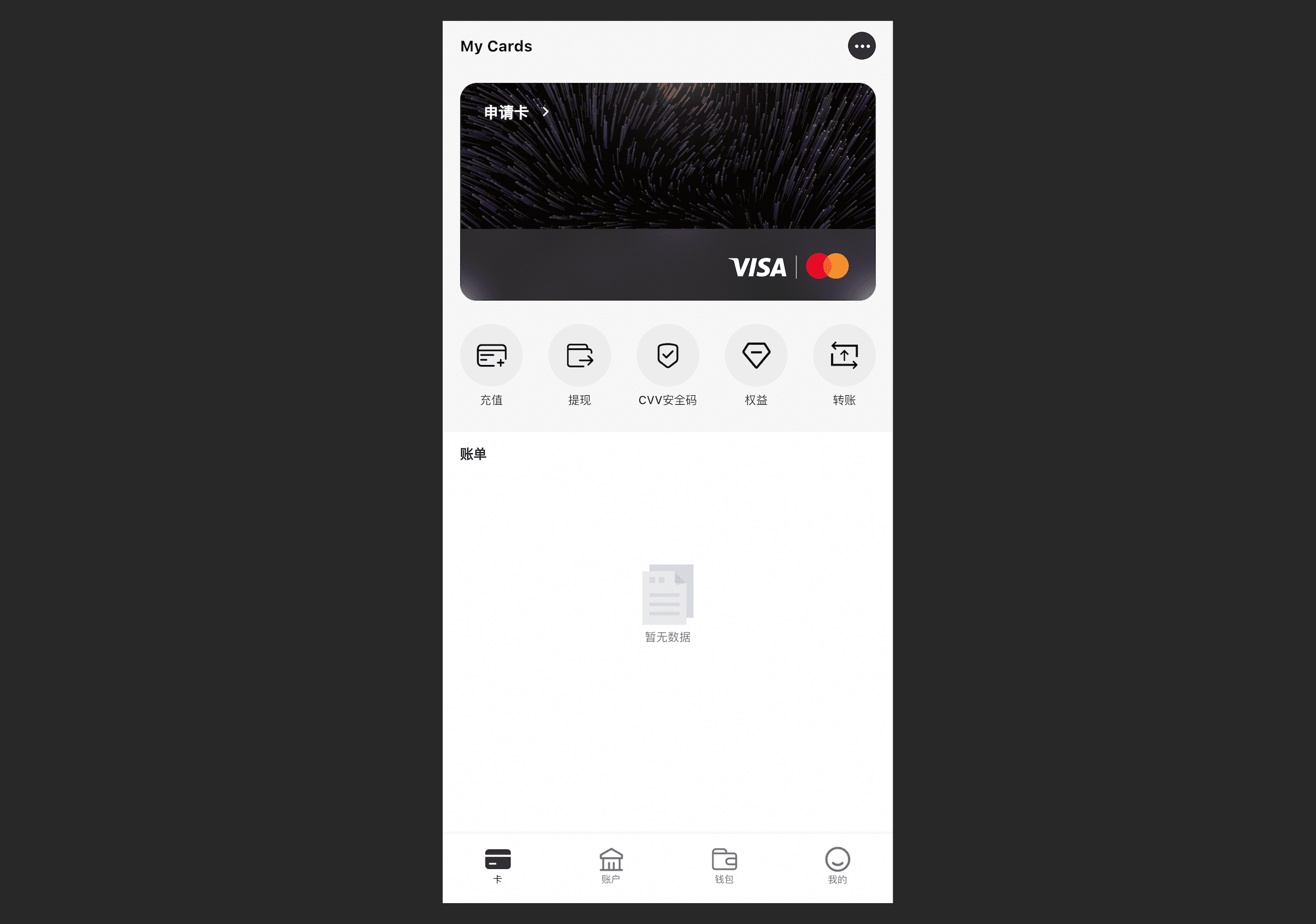
打开【我的】>【安全中心】>【身份认证】,可见此时身份认证是通过的:
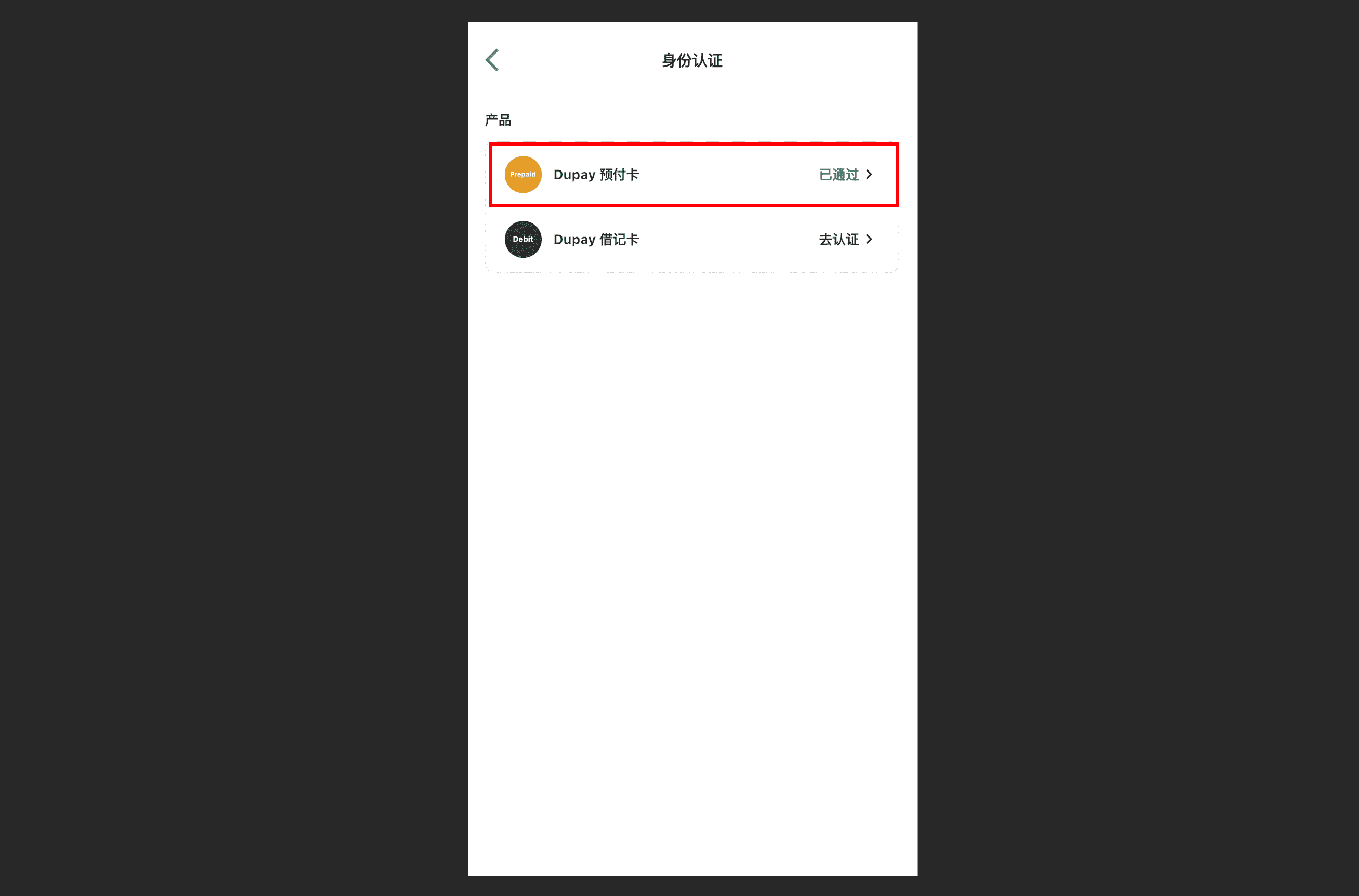
我猜测是因为没有充值,账户上没有足够的开卡费用,所以导致卡开失败,于是我先给欧易充值了 30 USDT 后(最好多充值一些,因为后面激活卡片时,起步需要充值 30 美元),然后将 USDT 充值到 Dupay 钱包中,再一次发起了开卡申请,然后就成功了:
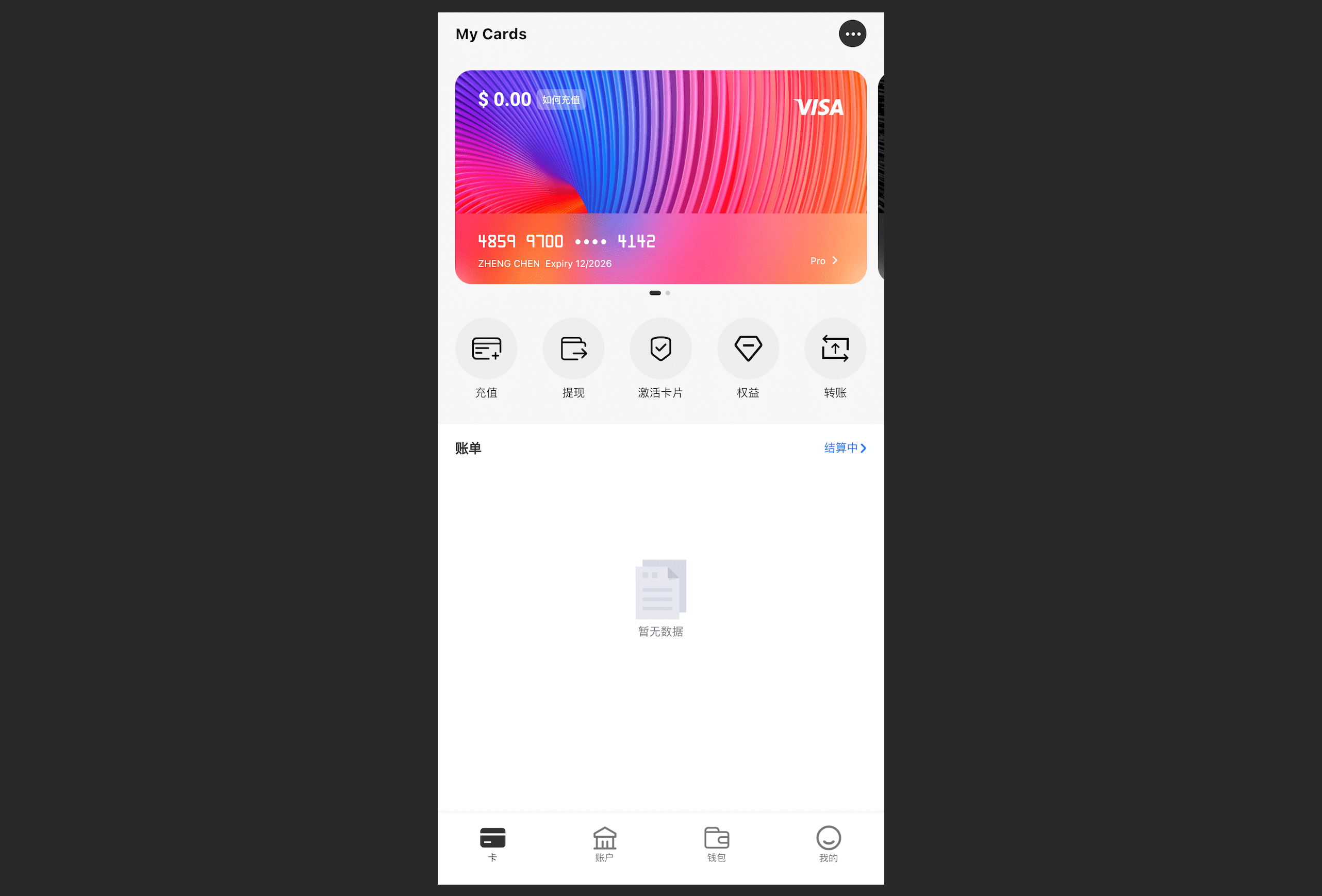
第三步:激活信用卡。申请下来的信用卡需要激活,点击上图中的【激活卡片】,此时显示【请充值激活卡片】,也就是说只要给卡片充值的话,就可以将其激活!点击上图中的【充值】,只需要将开卡剩下的大概 10 USDT 转为 USD 后,再使用这些 USD 充值即可(但是起步需要充值 30 USD,所以前面第二步最好多充一些,否则短期内连续充值会被限制,假如被限制了,可以去申诉)!
最后,我给我的虚拟信用卡上面充值了大约 30 美元的金额:
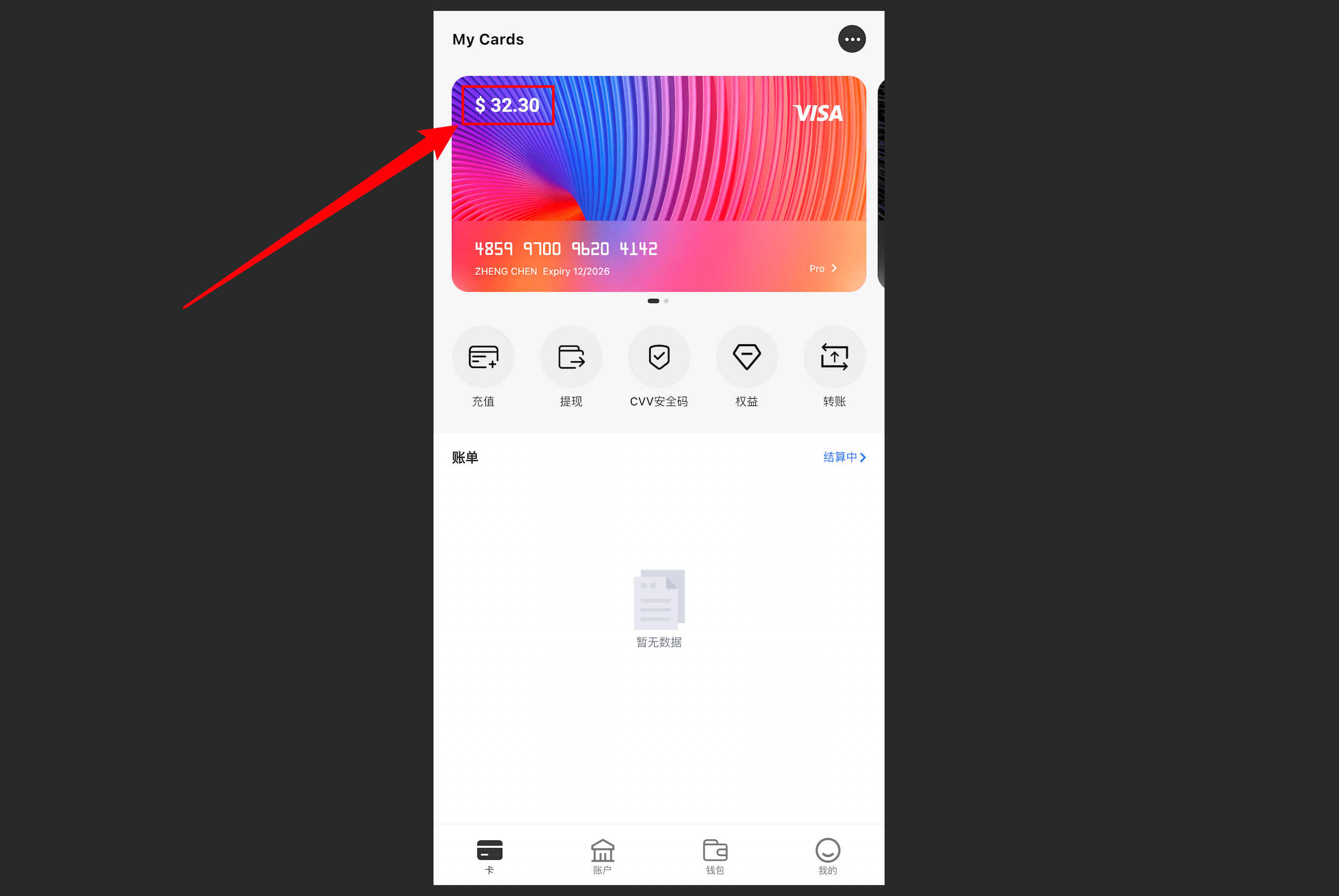
5.7:绑定信用卡
信用卡激活了以后,下面要做的就是将信用卡绑定到 ChatGPT 的 Payment 上进行自动扣款,在这一步需要注意的是绑定信用卡时的网络,因为风控限制,所以最好使用美国的网络。
我当前所在的地理位置是印度的古尔冈(新德里旁边),据我所知 ChatGPT 在印度并没有受限,所以上来我就先在印度用当地网络直接绑定来试一下!
打开 ChatGPT 官网,还是在Personal > Settings > Billing找到余额(此时我这个账号已经使用超过了三个月的免费试用期,此时余额展示为 0 美元):
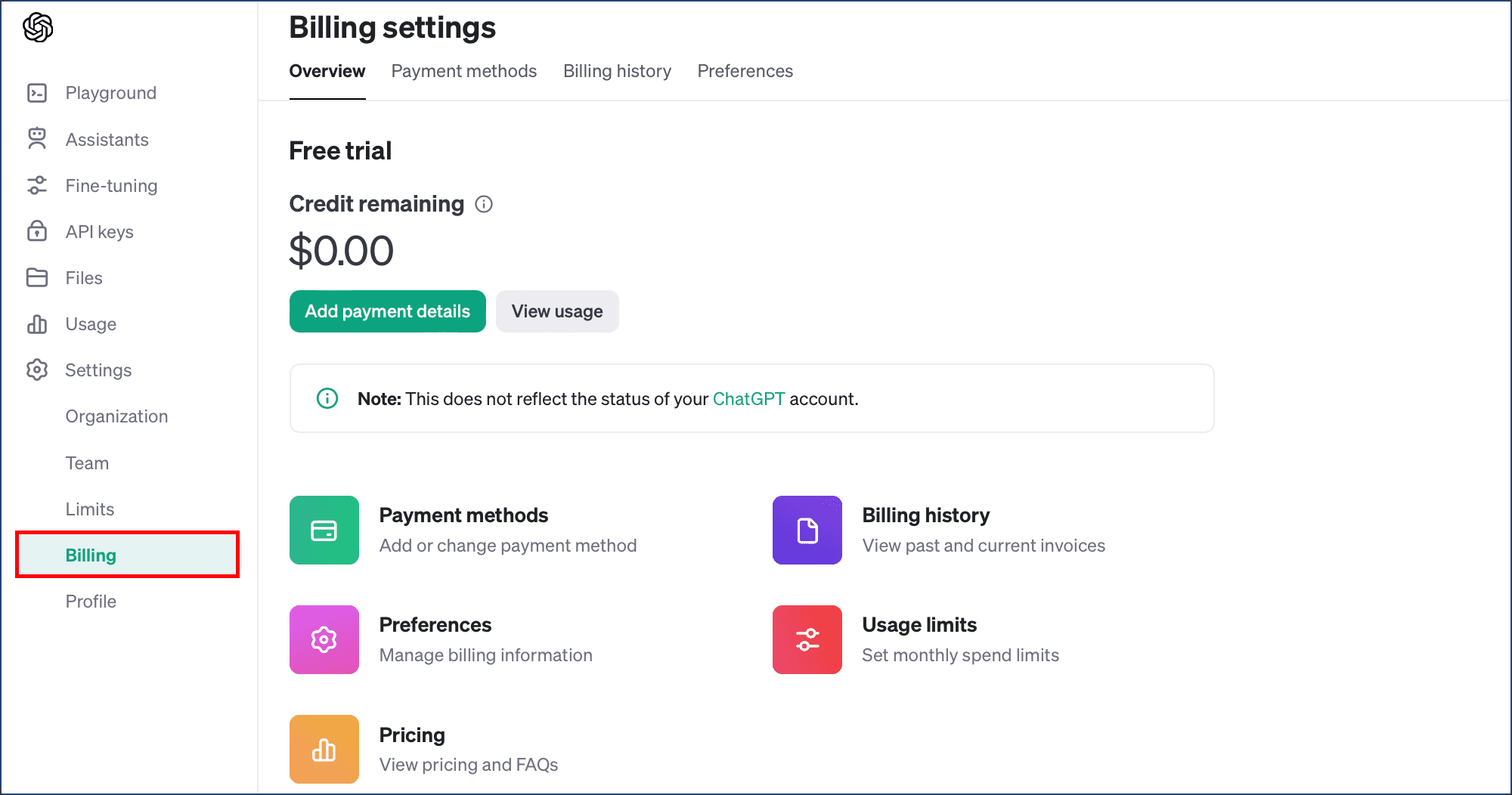
点击Add payment details,再点击Individual:
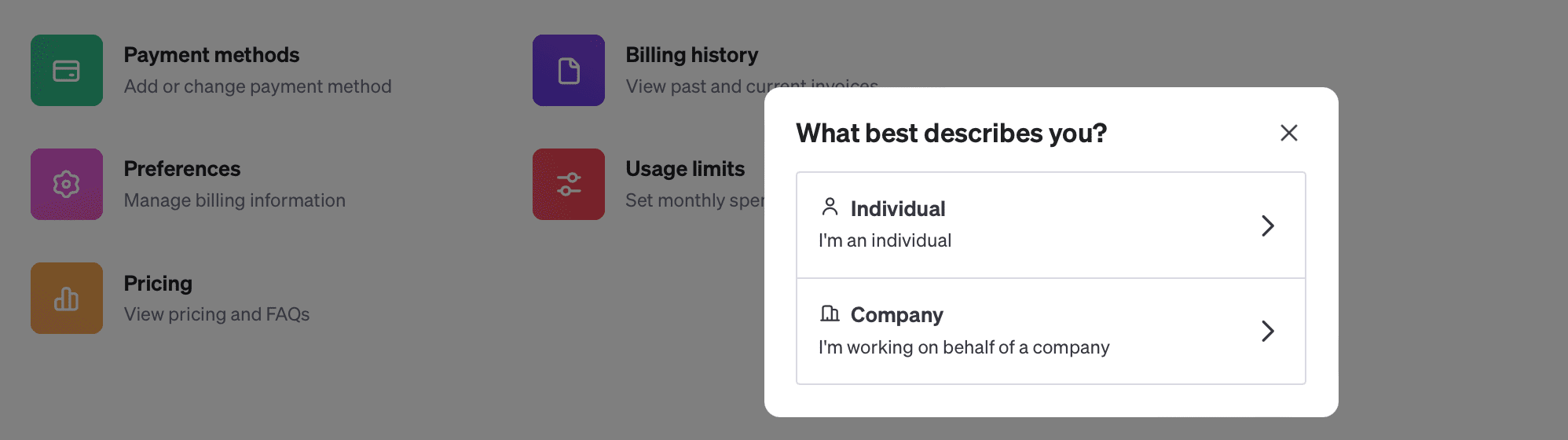
然后会要求输入信用卡的相关信息:
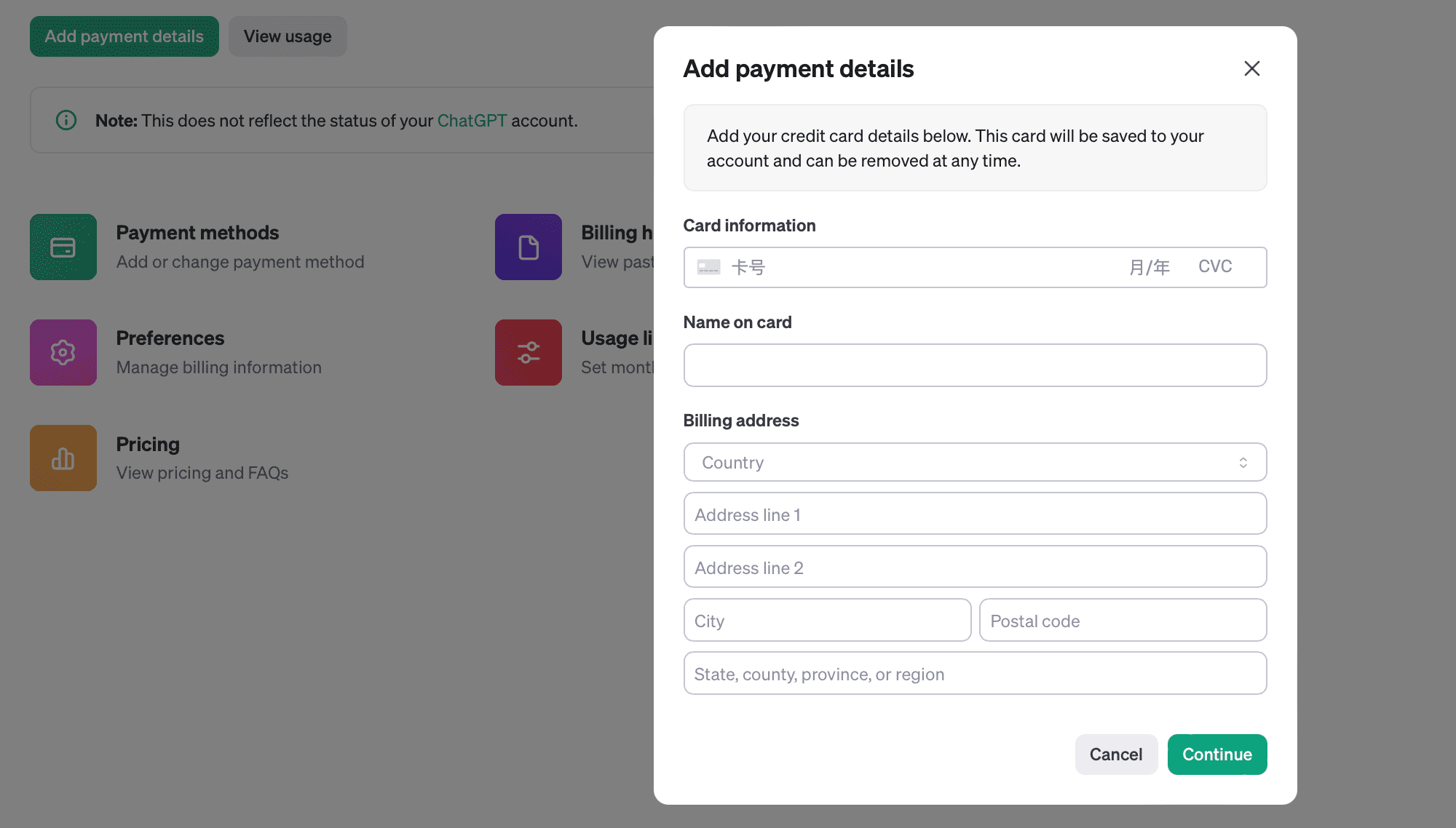
我这里填写的信息如下(使用的是印度古尔冈的真实地址):
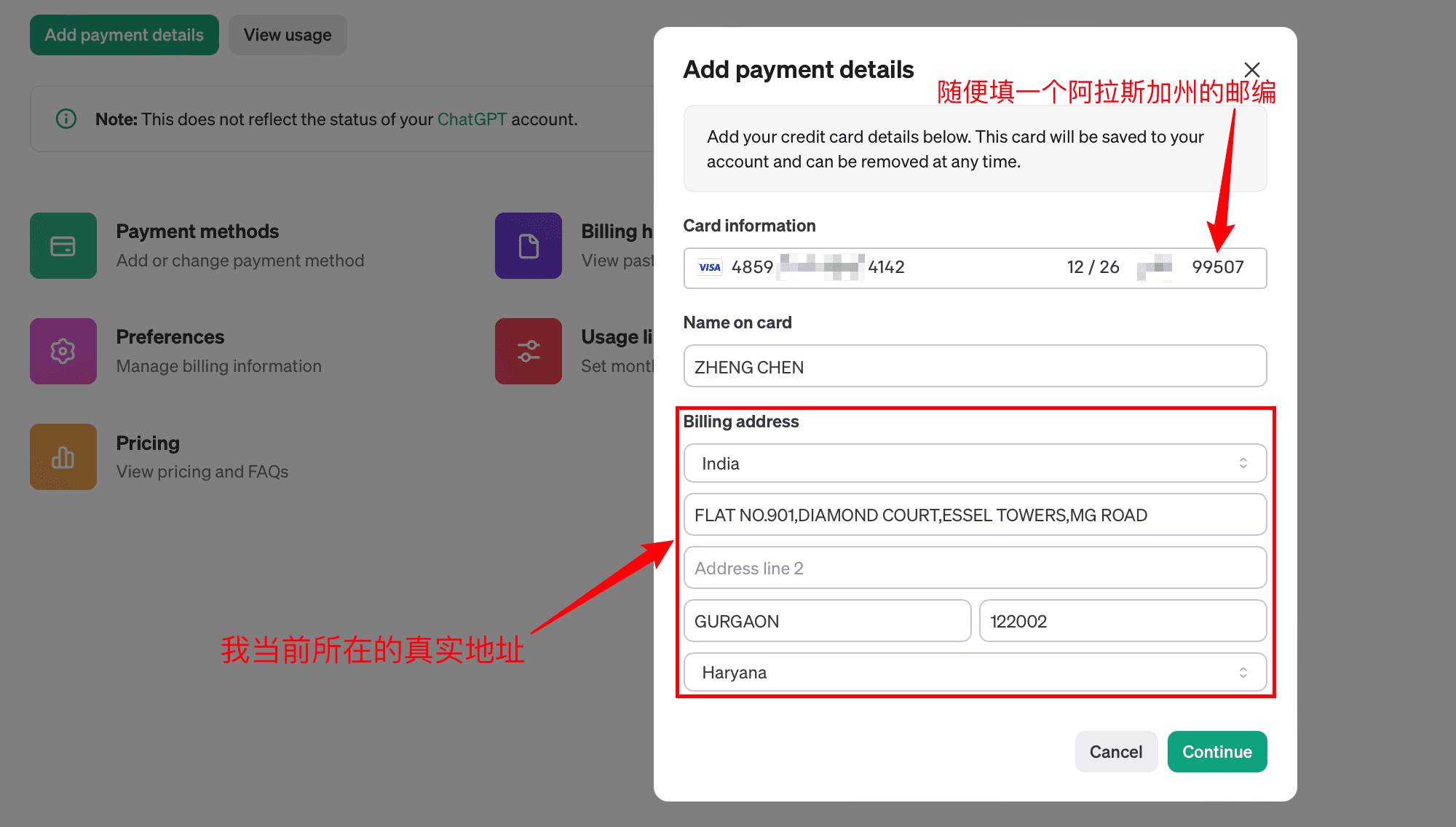
最后点击Continue,然后设置自动充值,继续点击Continue:
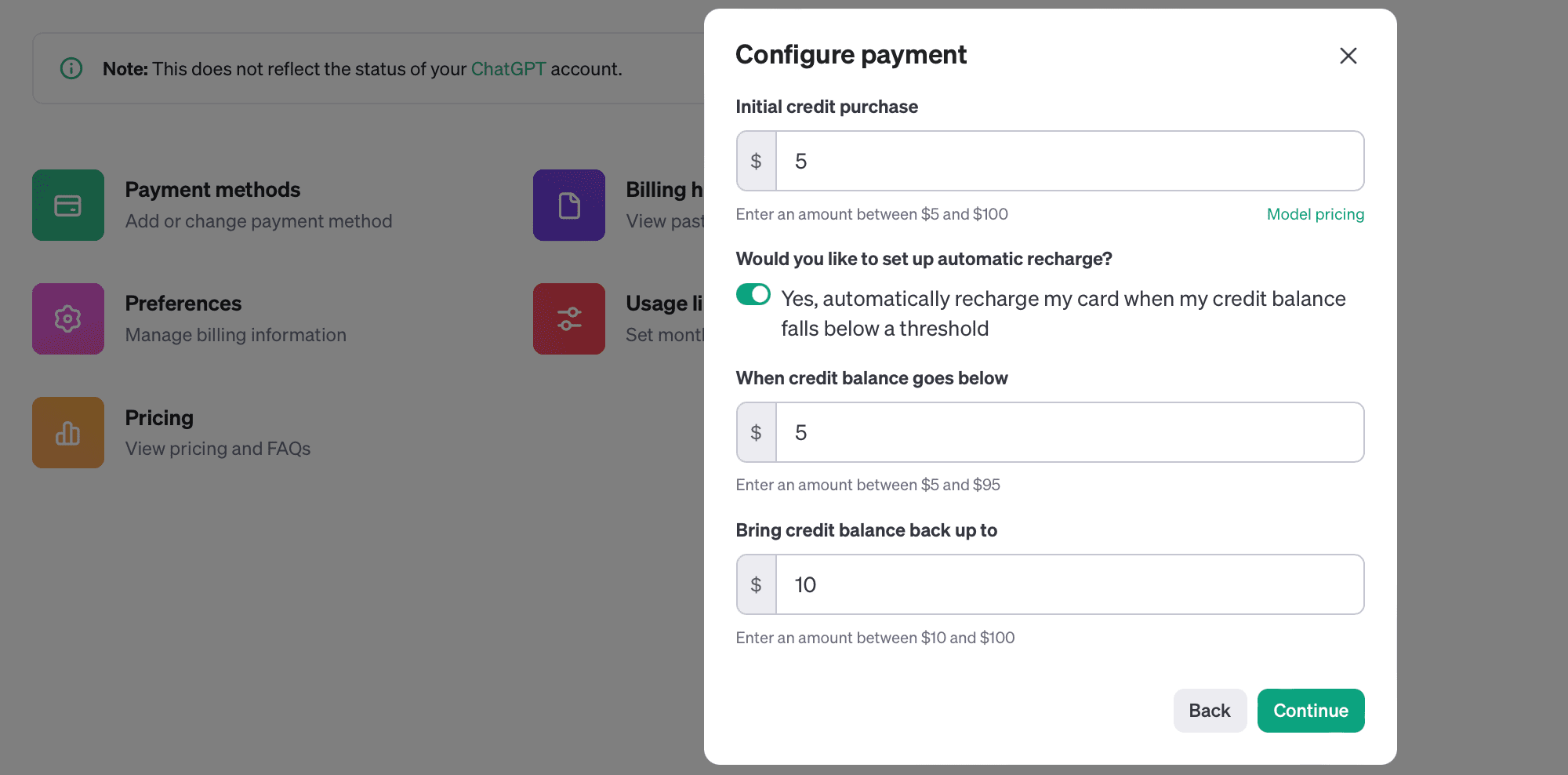
友情提示:这里显示首先充值 5 美元,然后每当 API 余额小于等于 5 美元时,就会自动将其充值到 10 美元!
最后点击Confirm payment:
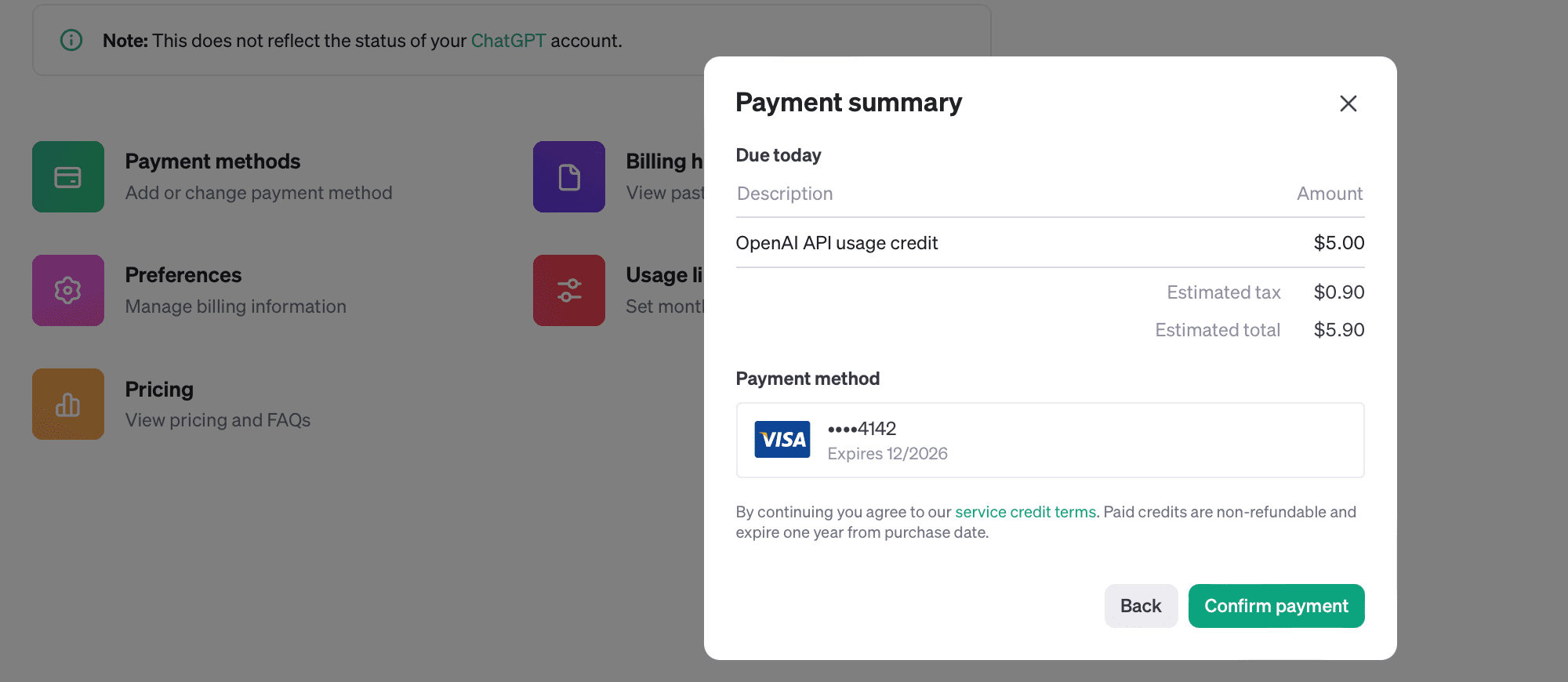
当显示Successfully时,就是扣款成功了,并且此时成功充值到 10 美元:
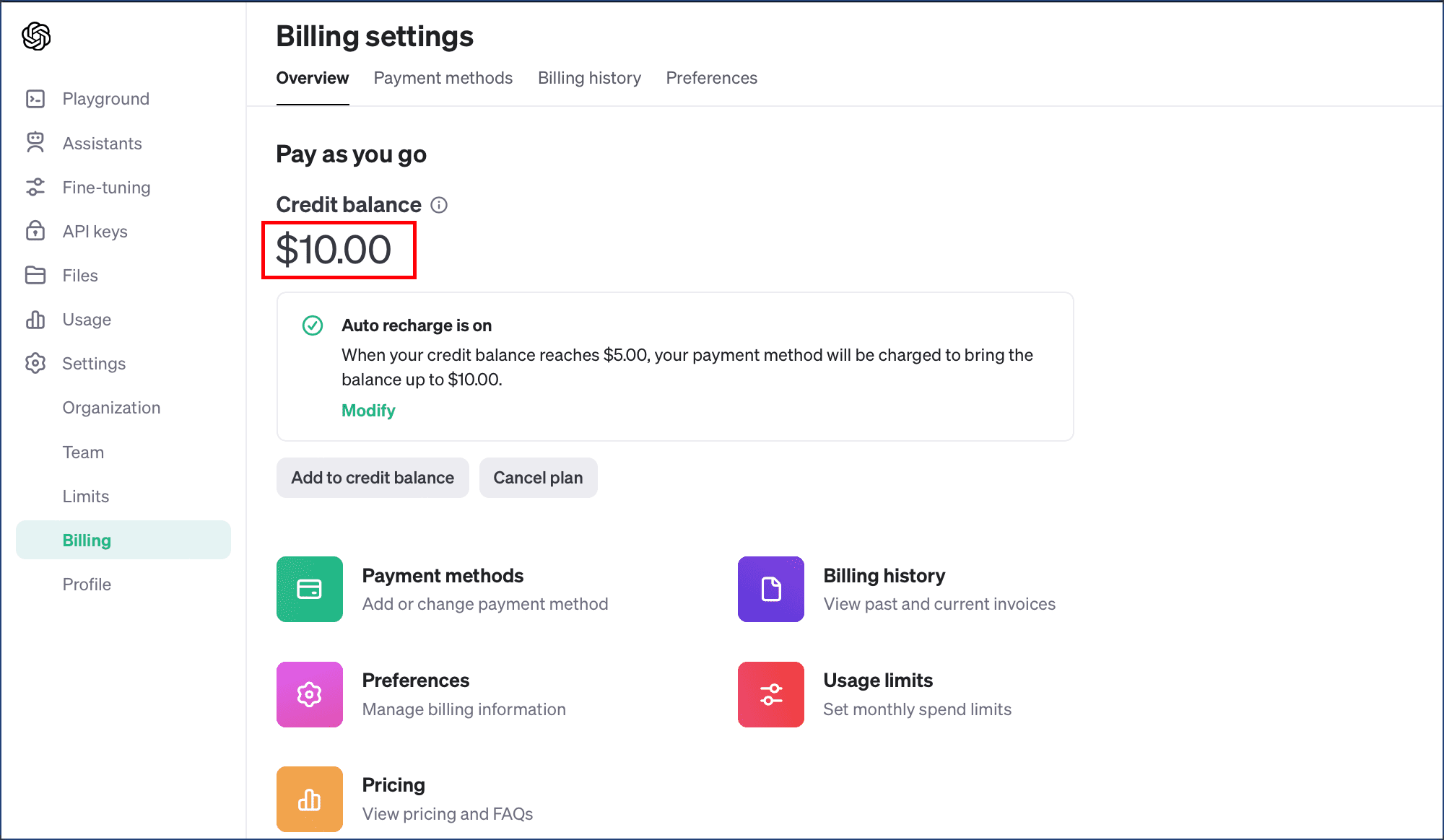
需要注意的是:这里的 10 美元,显示充值了 5 美元,剩下的 5 美元是因为设置的自动充值(小于等于 5 美元)而充值到 10 美元的,所以查看我们的虚拟信用卡,共计有两次消费记录,每次的消费记录如下:
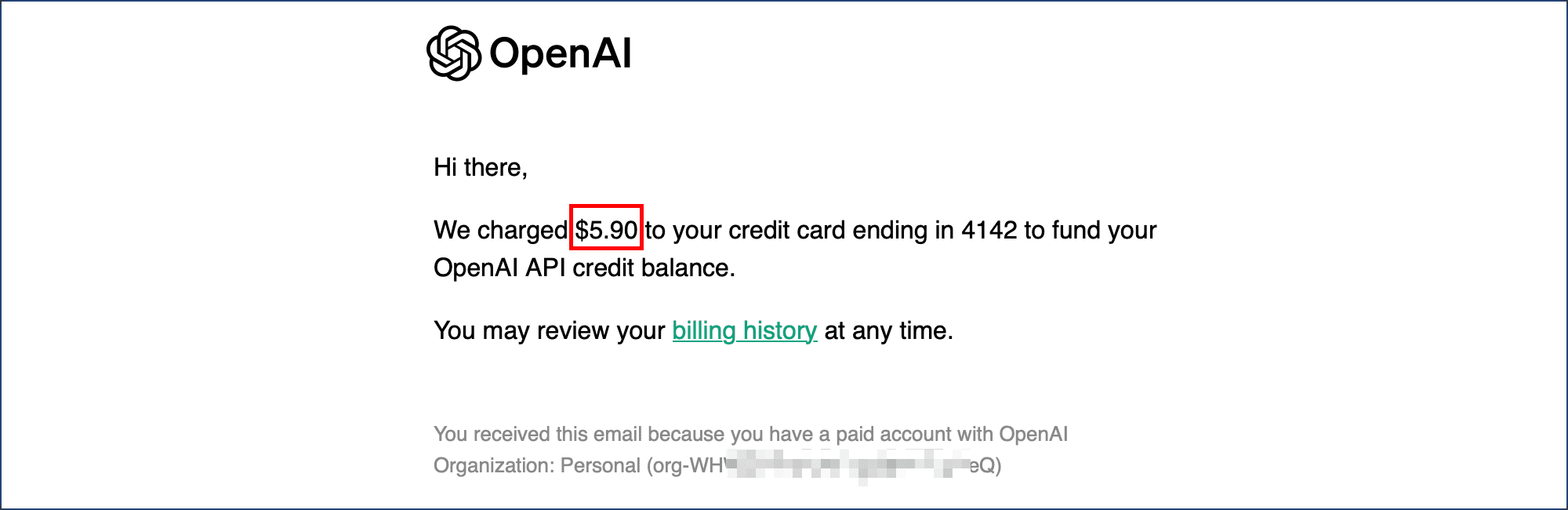
需要注意的是:多出来的 0.9 美元是税,不知道为什么我信用卡用的邮编是阿拉斯加州(免税州),还是要收取税!我猜测应该是因为我当前用的 Address 是印度的,印度并不免税!建议能翻墙到美国的小伙伴,还是用美国免税州的真实地址比较好!
5.8:充值的思路
经过以上乱七八糟的操作以后,现在就只需要给虚拟信用卡充钱就可以保持我的 ChatGPT 网站可以一直使用了!那具体应该充值多少呢?
以每次给 API 充值 5 美元来说,税费是 0.9 美元,也就一共是 5.9 美元;而往 Dupay 钱包充值的时候还要收取 1.6% 的手续费,所以要给欧易充值 5.9 * (1 + 1.6%) ≈ 6 美元;而每次由欧易转到 Dupay 还要收取 1 美元的手续费,所以说:抛开信用卡的月费而言,单次给 API 充值 5 美元就要至少花费约 7 美元的费用!
以我在三个月的免费试用期就只使用了 1 美元的使用强度而言,花 7 美元可以用一年!再加上我们不可能每次充值一次 5 美元,因为高级卡要求充值最低是 30 USD,所以:当金额不够的扣款的时候,只需要:用欧易买 31 美元的 USDT,然后把它全部充值到 Dupay 钱包,然后再充值到 Dupay 信用卡,这样至少够 ChatGPT 自动扣款四次!
~~
~~
~~